Содержание
Как включить и настроить 3D Touch в APPLE iPhone 11 Pro Max?, Показать больше
Как активировать 3D Touch в APPLE iPhone 11 Pro Max? Как включить 3D Touch в APPLE iPhone 11 Pro Max? Как использовать 3D Touch в APPLE iPhone 11 Pro Max? Как активировать 3D Touch в APPLE iPhone 11 Pro Max? Как включить 3D Touch в APPLE iPhone 11 Pro Max? Как использовать 3D Touch в APPLE iPhone 11 Pro Max? Как включить 3D Touch в APPLE iPhone 11 Pro Max? Как настроить 3D Touch в APPLE iPhone 11 Pro Max?
Список устройств, поддерживающих 3D Touch:
- Apple iPhone 6S
- Apple iPhone 6S Plus
- Apple iPhone 7
- Apple iPhone 7 Plus
- Apple iPhone 8
- Apple iPhone 8 Plus
- Apple iPhone X
- Apple iPhone XS
- Apple iPhone XS Max
Как
активировать 3D Touch в APPLE iPhone 11 Pro Max?
Apple включила новую технологию касания экрана — 3D Touch, предлагая различные интерактивные уровни для обычных мобильных дисплеев. Технология распознает силу нашего прикосновения, чтобы предложить более точные конкретные действия. Одна из лучших особенностей 3D Touch, если вы можете привыкнуть к нему, — это быстрый доступ к различным действиям приложения с главного экрана. Давайте следовать нашему короткому руководству и наслаждаться мобильным телефоном с 3DTouch!
Технология распознает силу нашего прикосновения, чтобы предложить более точные конкретные действия. Одна из лучших особенностей 3D Touch, если вы можете привыкнуть к нему, — это быстрый доступ к различным действиям приложения с главного экрана. Давайте следовать нашему короткому руководству и наслаждаться мобильным телефоном с 3DTouch!
- Прежде всего, войдем в настройки.
- Затем перейдите к Доступность.
- В-третьих, выберите Touch —> 3D & Haptic Touch.
- Там вы можете включить 3D Touch, просто проведите маленьким переключателем рядом с ним.
- Если вы успешно включили 3D Touch, вы можете изменить его чувствительность сейчас, чувствительность к свету уменьшает требуемое давление.
- Вы также можете изменить продолжительность касания , настроить время, необходимое для предварительного просмотра содержимого и т.
 Д.
Д. - Это сделано! Теперь 3D Touch должен быть активным и работать правильно, просто попробуйте и наслаждайтесь!
Как активировать потерянный режим на APPLE iPhone 11 Pro Max?
Как редактировать виджеты на APPLE iPhone 11 Pro Max?
Как загрузить большие приложения поверх сотовой связи на APPLE iPhone 11 Pro Max?
Как скачать драйверы APPLE iPhone 11 Pro Max?
Как удалить историю аудио Siri на APPLE iPhone 11 Pro Max?
Как удалить виджеты на APPLE iPhone 11 Pro Max?
Как удалить хранилище на APPLE iPhone 11 Pro Max?
Как удалить вложения в сообщениях на APPLE iPhone 11 Pro Max?
Как очистить пользовательский словарь в клавиатуре iPhone?
Как очистить историю Safari в APPLE iPhone 11 Pro Max?
Как очистить историю Safari в Apple iPhone?
Как очистить историю iMessage в APPLE iPhone 11 Pro Max?
Как очистить историю iMessage в Apple iPhone?
Как очистить историю Google Search App в APPLE iPhone 11 Pro Max?
Как очистить историю Google Search App в Apple iPhone?
Как очистить историю Chrome в APPLE iPhone 11 Pro Max?
Как очистить историю Chrome в Apple iPhone или iPad?
Как очистить историю звонков в APPLE iPhone 11 Pro Max?
Как очистить историю звонков в Apple iPhone?
Как очистить данные просмотра в iPhone 11 Pro Max?
Как очистить кеш приложения и другие данные приложения на APPLE iPhone 11 Pro Max?
Как очистить библиотеку фотографий на APPLE iPhone 11 Pro Max?
Как выбрать наушники Bluetooth для кажущегося подключения к APPLE iPhone 11 Pro Max?
Как проверить версию программного обеспечения в iPhone 11 Pro Max?
Как проверить SIMLOCK в iPhone 11 Pro Max?
Как проверить состояние симлока iPhone 11 Pro Max?
Как проверить цвет iPhone?
Как проверить версию iOS в APPLE iPhone 11 Pro Max с помощью кода доступа или блокировки активации iCloud?
Как проверить, разблокирован ли iPhone 11 Pro Max?
Как проверить, находится ли APPLE iPhone 11 Pro Max в черном списке?
Как проверить наличие обновлений iOS в APPLE iPhone 11 Pro Max?
Как изменить размер текста в iPhone 11 Pro Max?
Как изменить мелодию звонка в APPLE iPhone 11 Pro Max?
Как изменить напоминание в iPhone 11 Pro Max?
Как изменить подпись почты в iPhone 11 Pro Max?
Как изменить язык клавиатуры в iPhone 11 Pro Max?
Как изменить словарь в APPLE iPhone 11 Pro Max?
Как изменить время автоматической блокировки в iPhone 11 Pro Max?
Как обойти семейную ссылку на APPLE iPhone 11 Pro Max
Как купить USD Coin на APPLE iPhone 11 Pro Max
Как купить лучшее быстрое зарядное устройство для APPLE iPhone 11 Pro Max?
Как купить Tether USDT на APPLE iPhone 11 Pro Max
Как купить хранилище на APPLE iPhone 11 Pro Max?
Как купить Solana на APPLE iPhone 11 Pro Max
Как купить Shiba Inu SHIB на APPLE iPhone 11 Pro Max
Как купить Ripple XRP на APPLE iPhone 11 Pro Max
Как купить Polkadot на APPLE iPhone 11 Pro Max
Как купить Etherum на APPLE iPhone 11 Pro Max
Как купить автомобильный держатель, предназначенный для APPLE iPhone 11 Pro Max?
Как купить APPLE iPhone 11 Pro Max по самой низкой цене?
Как купить APPLE iPhone 11 Pro Max по самой низкой цене?
Как купить биткойны на APPLE iPhone 11 Pro Max
Как купить и отправить подарочную карту на APPLE iPhone 11 Pro Max?
Как купить селфи-палку, идеально подходящую для APPLE iPhone 11 Pro Max?
Как купить портативное зарядное устройство Power Bank за APPLE iPhone 11 Pro Max?
Как купить специальный стабилизатор за APPLE iPhone 11 Pro Max?
Как заблокировать номер в APPLE iPhone 11 Pro Max?
Как заблокировать рекламу в Safari в APPLE iPhone 11 Pro Max?
Как автоматически удалить старые чаты iMessage в APPLE iPhone 11 Pro Max?
Как добавить виджеты на APPLE iPhone 11 Pro Max?
Как добавить стеки виджетов на APPLE iPhone 11 Pro Max?
Как добавить устройство для поиска iPhone на APPLE iPhone 11 Pro Max?
Как добавить / удалить / изменить значки в Центре управления в APPLE iPhone 11 Pro Max?
Как активировать коммутатор звонков и оповещений в вашем APPLE iPhone 11 Pro Max?
Как активировать Messenger Dark Mode в APPLE iPhone 11 Pro Max?
Как активировать детский режим на iPhone и iPad?
Как активировать Instagram Dark Mode в APPLE iPhone 11 Pro Max
Как активировать функцию «Не беспокоить» в iPhone 11 Pro Max?
Как восстановить встроенное приложение, которое вы удалили из Apple iPhone?
Насколько громко динамик в APPLE iPhone 11 Pro Max?
Как сброс к заводским настройкам в точности работает в APPLE iPhone 11 Pro Max?
Как заблокировать SIM-карту на APPLE iPhone 11 Pro Max?
Как проверить, является ли мой APPLE iPhone 11 Pro Max 3G, 4G или 5G?
Как проверить состояние батареи (iOS 11.
 3 и выше)?
3 и выше)?Как я могу использовать мой APPLE iPhone 11 Pro Max без кнопки «Домой»?
Был ли взломан мой APPLE iPhone 11 Pro Max?
Могу ли я сыграть в Leauge of Legends: Wild Rift на APPLE iPhone 11 Pro Max?
Могу ли я установить PUBG Mobile на APPLE iPhone 11 Pro Max?
Могу ли я установить Pokémon GO на APPLE iPhone 11 Pro Max?
Могу ли я установить Mortal Kombat на APPLE iPhone 11 Pro Max?
Могу ли я установить Modern Combat 5 на APPLE iPhone 11 Pro Max?
Могу ли я установить Minecraft на APPLE iPhone 11 Pro Max?
Могу ли я установить Legends of Runeterra на APPLE iPhone 11 Pro Max?
Могу ли я установить Genshin Impact на APPLE iPhone 11 Pro Max?
Могу ли я установить Fortnite на APPLE iPhone 11 Pro Max?
Могу ли я установить Clash Of Clans на APPLE iPhone 11 Pro Max?
Могу ли я установить Call of Duty®: Mobile — Garena на APPLE iPhone 11 Pro Max?
Могу ли я установить Asphalt 9: Legends на APPLE iPhone 11 Pro Max?
Могу ли я активировать ночную смену на APPLE iPhone 11 Pro Max?
Когда выйдет League of Legends: Wild Rift?
Какой размер SIM-карты мне нужен для APPLE iPhone 11 Pro Max?
Что мне следует сделать перед выполнением аппаратного сброса APPLE iPhone 11 Pro Max?
Что удаляется из APPLE iPhone 11 Pro Max во время аппаратного сброса?
Нумер IMEI помечен как черный список.
 Что это означает?
Что это означает?Причины, по которым вам может потребоваться полная перезагрузка APPLE iPhone 11 Pro Max?
Поддерживаемые модели / список версий iOS
Безопасно ли форматировать заводские настройки APPLE iPhone 11 Pro Max?
Поддерживаемые модели iCloud Bypass и версия iOS / iPadOS
Я выполнил сброс заводских данных на APPLE iPhone 11 Pro Max. Нужно ли обновлять систему снова?
Я забыл PIN-код для APPLE iPhone 11 Pro Max. Что я должен делать?
Как сброс к заводским настройкам повлияет на сообщения голосовой почты на моем APPLE iPhone 11 Pro Max?
Как сброс к заводским настройкам повлияет на программное обеспечение APPLE iPhone 11 Pro Max?
Как сброс к заводским настройкам повлияет на приложения на моем APPLE iPhone 11 Pro Max?
Как сброс к заводским настройкам повлияет на мои очки и уровни в играх, установленных на APPLE iPhone 11 Pro Max?
Как смотреть онлайн-фильмы на APPLE iPhone 11 Pro Max?
Как использовать потоковые сервисы на APPLE iPhone 11 Pro Max?
Как использовать одноручную клавиатуру на APPLE iPhone 11 Pro Max?
Как использовать Find My iPhone на APPLE iPhone 11 Pro Max?
Как разблокировать заблокированную в сети SIM-карту на APPLE iPhone 11 Pro Max
Как включить / выключить вибрацию в APPLE iPhone 11 Pro Max?
Как включить / выключить оптимизированную зарядку аккумулятора в APPLE iPhone 11 Pro Max?
Как включить / выключить автокоррекцию APPLE iPhone 11 Pro Max?
Как включить Siri на iPhone 11 Pro Max
Как включить фонарик на APPLE iPhone 11 Pro Max?
Как включить функцию «Найти мой iPhone» для APPLE iPhone 11 Pro Max?
Как включить жирный текст в APPLE iPhone 11 Pro Max?
Как включить / выключить мобильные данные в приложении в APPLE iPhone 11 Pro Max?
Как включить / выключить местоположение APPLE iPhone 11 Pro Max?
Как отключить фильтр безопасного поиска в APPLE iPhone 11 Pro Max Safari?
Как выключить фонарик на APPLE iPhone 11 Pro Max?
Как отключить функцию «Найти мой iPhone» на APPLE iPhone 11 Pro Max?
Как отключить фоновое обновление приложения в iPhone 11 Pro Max?
Как отключить автозаглавные буквы в APPLE iPhone 11 Pro Max?
Как отключить определение местоположения приложения в APPLE iPhone 11 Pro Max?
Как сделать серийную фотосъемку на APPLE iPhone 11 Pro Max?
Как показать процент заряда батареи на APPLE iPhone 11 Pro Max?
Как настроить разблокировку лица в APPLE iPhone 11 Pro Max?
Как настроить таймер камеры на APPLE iPhone 11 Pro Max?
Как настроить блокировку приложений в APPLE iPhone 11 Pro Max?
Как установить таймер на APPLE iPhone 11 Pro Max?
Как установить живую фотографию в качестве обоев для APPLE iPhone 11 Pro Max?
Как установить пределы связи во время простоя в APPLE iPhone 11 Pro Max?
Как установить пределы связи во время разрешенного экрана в APPLE iPhone 11 Pro Max?
Как установить браузер по умолчанию в APPLE iPhone 11 Pro Max?
Как автоматически установить темный режим и ночную смену в APPLE iPhone 11 Pro Max?
Как установить любую песню в качестве мелодии звонка на iPhone 11 Pro Max? (Без компьютера)
Как отправить сообщение с визуальным эффектом на APPLE iPhone 11 Pro Max?
Как отправить сообщение с эффектом в iPhone 11 Pro Max?
Как найти и купить лучший адаптер USB C — USB для APPLE iPhone 11 Pro Max?
Как настроить зеркальное отображение / удаленное управление компьютером с помощью APPLE iPhone 11 Pro Max?
Как сбросить вопросы и ответить в Apple ID для APPLE iPhone 11 Pro Max?
Как сбросить пароль к Apple ID на APPLE iPhone 11 Pro Max из-за вопросов безопасности?
Как сбросить пароль для Apple ID на APPLE iPhone 11 Pro Max по электронной почте?
Как сбросить настройки сети в iPhone 11 Pro Max?
Как сбросить рекламный идентификатор в iPhone 11 Pro Max?
Как перепрограммировать APPLE iPhone 11 Pro Max
Как переименовать APPLE iPhone 11 Pro Max?
Как удалить наклейки Memoji с клавиатуры Emoji в APPLE iPhone 11 Pro Max?
Как записать экран в APPLE iPhone 11 Pro Max
Как записать экран APPLE iPhone 11 Pro Max?
Как надеть футляр APPLE iPhone 11 Pro Max?
Как воспроизвести звук с Find My iPhone на iCloud.
 com на APPLE iPhone 11 Pro Max?
com на APPLE iPhone 11 Pro Max?Как отреагировать на обмен звуком Siri в APPLE iPhone 11 Pro Max?
Как открыть дело APPLE iPhone 11 Pro Max?
Как управлять настройками вибрации в режиме «Звонок и тишина» в APPLE iPhone 11 Pro Max?
Как управлять настройками уведомлений в APPLE iPhone 11 Pro Max?
Как заставить APPLE iPhone 11 Pro Max работать быстрее и быстрее реагировать?
Как слушать музыку на APPLE iPhone 11 Pro Max?
Как слушать аудиокниги на APPLE iPhone 11 Pro Max
Как установить протектор экрана из закаленного стекла на APPLE iPhone 11 Pro Max?
Как вставить SD-карту в APPLE ?
Как импортировать контакты с SIM-карты в APPLE iPhone 11 Pro Max?
Как скрыть номер / мой номер звонящего в APPLE iPhone 11 Pro Max?
Как получить скрытую информацию о MAC-адресе APPLE iPhone 11 Pro Max?
Как получить доступ к скрытой информации о APPLE iPhone 11 Pro Max
Как получить 20-кратное увеличение на APPLE iPhone 11 Pro Max?
Как найти ваше APPLE iPhone 11 Pro Max последнее местоположение?
Как найти модель и серийный номер на APPLE iPhone 11 Pro Max?
Как найти загруженные файлы в APPLE iPhone 11 Pro Max?
Как найти спецификации устройства в APPLE iPhone 11 Pro Max?
Как найти приложения по умолчанию в APPLE iPhone 11 Pro Max?
Как отправить факс с iPhone 11 Pro Max?
Как экспортировать чаты WhatsApp в Telegram на APPLE iPhone 11 Pro Max?
Как включить / отключить автоповорот в APPLE iPhone 11 Pro Max?
Как включить светодиодные уведомления в APPLE iPhone 11 Pro Max?
Как включить двойное тройное нажатие на APPLE iPhone 11 Pro Max?
Как включить инверсию цвета в iPhone 11 Pro Max?
Как включить автоматическое обновление в iPhone 11 Pro Max?
Как включить автояркость на APPLE iPhone 11 Pro Max?
Как включить 4K видео в iPhone 11 Pro Max?
Как включить / настроить Siri в APPLE iPhone 11 Pro Max?
Как включить / отключить живые фотографии в iPhone 11 Pro Max?
Как включить / отключить iCloud Photos в APPLE iPhone 11 Pro Max?
Как включить и отключить фоновое обновление приложения в APPLE iPhone 11 Pro Max?
Как включить / изменить / отключить настройки местоположения в APPLE iPhone 11 Pro Max?
Как включить и настроить 3D Touch в APPLE iPhone 11 Pro Max?
Apple iPhone 6S
Apple iPhone 6S Plus
Apple iPhone 7
Apple iPhone 7 Plus
Apple iPhone 8
Apple iPhone 8 Plus
Apple iPhone X
Apple iPhone XS
Apple iPhone XS Ma
Икс
- В первую очередь войдем
Настройки.
- Затем перейдите к
Доступность.
- В-третьих, выберите
Touch
—>
3D и тактильное прикосновение.
- Там ты можешь включить
3D Touch,
просто проведите рядом с ним маленьким переключателем. - Если вы включили
3D Touch
успешно вы можете изменить его чувствительность сейчас,
Светочувствительность
снижает необходимое давление.
- Вы можете изменить
Продолжительность касания
а также отрегулируйте время, необходимое для предварительного просмотра содержимого и т. д. - Это сделано! Теперь
3D Touch
должен быть активным и правильно работать, просто попробуйте и наслаждайтесь!
- Начните с открытия
Настройки
меню. - Теперь перейдите к
Общее
и выберите
Доступность
. - Прокрутите вниз и найдите
Обучение
вариант, выберите
Управляемый доступ
оттуда. - Включите
Общий доступ
вариант и выберите свой пароль или используйте
Touch ID
/
Face ID
замок.
Запомните этот пароль, он нужен для отключения управляемого доступа!
- Затем запустите приложение, которое хотите заблокировать, чтобы ваш ребенок мог использовать только его.
- Теперь быстро нажмите кнопку
Домашняя кнопка
три раза. Если на вашем устройстве нет
Главная
вместо этого нажмите кнопку
боковая кнопка
три раза.
- Это откроется
Управляемый доступ
и пусть вы сами выбираете для этого правила. - Вы можете отключить
Аппаратные кнопки
,
Touch
экран или установите
Лимит времени
. -
Аппаратные кнопки
позволяет включать / выключать физические кнопки, например
Сон / Пробуждение
кнопка
Объем
,
Клавиатура
и тому подобное. -
Touch
позволяет выключить весь экран — просто выберите опцию ВЫКЛ. Вы также можете выбрать ВКЛ, чтобы пролистывать области, которые нужно отключить. Таким образом, ребенок может играть в игру, но, например, можно отключить часть игры с рекламой, чтобы ребенок не нажал на нее по ошибке. -
Лимит времени
просто позволяет выбрать, как долго можно использовать приложение, прежде чем телефон будет заблокирован.
- После этого просто нажмите кнопку
Начало
кнопка. - На первом этапе откроем
Магазин приложений.
- Во-вторых, давайте найдем приложение, которое вы решили скачать раньше, и
установить его.

- Хорошо, теперь вернись к
Домашний экран
а также
пробег
приложение.
- Вероятно, у вас спросят разрешения, чтобы программа запускалась без проблем
разрешить им все.
- Теперь вы должны увидеть, что ваш блокировщик рекламы отключен, пора вводить
Настройки.
- В настройках прокрутите вниз до
Сафари
и выберите его.
- Внутри
Настройки Safari
выберите
Блокировщики контента.
- Наконец, вы должны увидеть все доступные
Блокировщики контента,
разрешите каждую часть, которую вы хотите заблокировать от рекламы.
- Отлично сработано! Потрясающая работа!
- В самом начале разблокируйте свой APPLE iPhone 11 Pro Max и войдите в
Настройки
.
- На втором шаге выберите
Безопасность и конфиденциальность
.
- После этого перейдите в
Больше настроек
чтобы перейти к дополнительным параметрам.
- Теперь выберите
Шифрование и учетные данные
.
- Пришло время нажать на
Установить блокировку SIM-карты 1
.
- После этого включите
Заблокировать SIM-карту
карта переключателем.

- В заключительной части введите свой
PIN-код SIM-карты
.
- Отличная работа!
PIN-код SIM-карты
была активирована.
- На первом этапе введите
Настройки.
- Во-вторых, переходите к
Доступность.
- В-третьих, на
Физическая и моторная
раздел выбрать
Коснитесь.
- Теперь ты должен увидеть
AssistiveTouch,
нажмите на него. - В этом разделе вы можете включить эту функцию, просто коснувшись маленького переключателя рядом с ней.
- Чтобы
установить специальные действия
нажмите на нужный и выберите новое действие для этого способа прикосновения.
- Если вы хотите изменить
Непрозрачность нашего Ассистента
войти
Непрозрачность в режиме ожидания.
- Там вы можете
настроить видимость AssistiveTouch,
просто поместите точку в левую или правую часть экрана. - Ваш Ассистент должен
работать правильно
Теперь коснитесь его одним из доступных способов, чтобы запустить ранее установленное действие!
- Потрясающая работа! Вы можете изменить
Позиция помощника
удерживая ее и двигаясь в желаемое место.
Сохраните
Сохраните
- Тактильное касание позволяет вам доступ к кнопкам быстрого доступа к фонарику и камере на экране блокировки, а также множество других второстепенных функций элементов в Центре управления.

- Он также позволяет превращать клавиатуру в трекпад, а также запускать движение Live Photo и быстро отвечать на уведомления.
- В iOS 13 долгое нажатие на ссылку в Safari отобразит в небольшом окне предварительный просмотр места назначения ссылки с различными кнопками действий под ним.
- На iPad, долгое нажатие также активирует взаимодействие перетаскивания.
Сохраните
Сохраните
Сохраните
Facebook
Twitter
LinkedIn
Микс
Reddit.
WhatsApp
Flipboard
Pinterest
Больше- Что такое 3D Touch на iPhone
- Как работает 3D Touch на iPhone
- Какие модели iPhone поддерживают 3D Touch
- iPhone 6s, 7, 8, X
- Как включить или выключить 3D Touch на iPhone
- Как настроить 3D Touch на iPhone
- Взаимодействие с уведомлениями
- Работа с папками
- Регулировка «центра управления»
- Управление загрузками
- Как пользоваться 3D Touch на iPhone
- 6 S, 7, 8, X;
- 6 S, 7, 8 Plus.
- После перехода в главное меню проводят перемещение в подраздел «основные».
- В них отыскивают блок «универсальный доступ» и жмут на ярлык функции.
- Около приложения переводят ползунок в активное положение.
- легкую;
- среднюю;
- сильную.
- Контекстное меню – помогает взаимодействовать со значками приложений и быстро вызывать дополнительное меню.

- Предпросмотр – ускоряет процесс ознакомления с приходящими сообщениями или вкладками в браузере.
- Трекпад – вызывает курсор на сенсорной клавиатуре, при помощи которого легко перемещаться в любую часть текста.
- Живые обои – нужные выбираются из стандартных, на экране блокировки их включение производится теми же жестами.
- Мультизадачность – не требует двукратного нажатия на кнопку «домой», достаточно сделать шаг назад и одновременно использовать функционал.
- Рисунки и игры – рисование прекрасно сочетается с профильными программами, а игрушек ограниченное количество.
- Активация Live Photos
- Активация трекпада (с пробелом)
- Расширить параметры уведомлений
- Активировать быстрые действия на главном экране
- Вызов вариантов быстрого ответа в сообщениях
- Предварительный просмотр ссылок в Safari и доступ к параметрам меню
- Открытие новых вкладок в Safari
- Предварительный просмотр фотографий и вызов опций меню
- Предварительный просмотр почтовых сообщений и вызов быстрых действий
- Активировать вспышку на экране блокировки
- Активировать камеру на экране блокировки
- Активировать дополнительные функции в Центре управления
- Удаление приложений (новая опция Переупорядочить)
- Откройте приложение «Настройки».

- Выберите раздел «Специальные возможности».
- Нажмите «Прикоснуться».
- Нажмите на «Haptic Touch».
- Недавно представленные iPhone 11 и iPhone 11 Pro не включают функцию 3D Touch, которая была в прошлых продуктах Apple.

- Функция 3D Touch была впервые представлена на iPhone 6S в 2015 году и была доступна на всех iPhone вплоть до iPhone XR.
- 3D Touch официально исключен из новой линейки и заменен на «Haptic Touch», менее сложную функцию.
- Событие iPhone 2019
- Apple iPhone 6S
- Apple iPhone 6S Plus
- Apple iPhone 7
- Apple iPhone 7 Plus
- Apple iPhone 8
- Apple iPhone 8 Plus
- Apple iPhone X
- Apple iPhone XS
- Apple iPhone XS Max
- Прежде всего, давайте войдем в настройки.
- Затем перейдите к специальным возможностям.
- В-третьих, выберите Touch —> 3D & Haptic Touch.
- Там вы можете включить 3D Touch, просто проведите по маленькому переключателю рядом с ним.
- Если вы успешно включили 3D Touch, вы можете изменить его чувствительность сейчас, Чувствительность к свету уменьшает необходимое давление.
- Вы также можете изменить Длительность касания , настроить время, необходимое для предварительного просмотра содержимого, и т.
 д.
д. - Готово! Теперь 3D Touch должен быть активен и работать правильно, просто попробуйте и наслаждайтесь!
Как активировать режим пропажи на APPLE iPhone 11 Pro Max?
Как редактировать виджеты на APPLE iPhone 11 Pro Max?
Как загружать большие приложения по сотовой связи на APPLE iPhone 11 Pro Max?
Как скачать драйверы APPLE iPhone 11 Pro Max?
Как удалить историю аудио Siri на APPLE iPhone 11 Pro Max?
Как удалить виджеты на APPLE iPhone 11 Pro Max?
Как удалить память на APPLE iPhone 11 Pro Max?
Как удалить вложения в сообщениях на APPLE iPhone 11 Pro Max?
Как очистить пользовательский словарь на клавиатуре iPhone?
Как очистить историю Safari в APPLE iPhone 11 Pro Max?
Как очистить историю Safari в Apple iPhone?
Как очистить историю iMessage в APPLE iPhone 11 Pro Max?
Как очистить историю iMessage на Apple iPhone?
Как очистить историю приложения Google Search в APPLE iPhone 11 Pro Max?
Как очистить историю приложения Google Search в Apple iPhone?
Как очистить историю Chrome в APPLE iPhone 11 Pro Max?
Как очистить историю Chrome на Apple iPhone или iPad?
Как очистить историю звонков в APPLE iPhone 11 Pro Max?
Как очистить историю звонков в Apple iPhone?
Как очистить данные просмотра в iPhone 11 Pro Max?
Как очистить кеш приложения и другие данные приложения на APPLE iPhone 11 Pro Max?
Как очистить свою фототеку на APPLE iPhone 11 Pro Max?
Как выбрать наушники Bluetooth для подключения, казалось бы, к APPLE iPhone 11 Pro Max?
Как проверить версию программного обеспечения в iPhone 11 Pro Max?
Как проверить оператора SIMLOCK в iPhone 11 Pro Max?
Как проверить статус блокировки iPhone 11 Pro Max?
Как проверить цвет iPhone?
Как проверить версию iOS в APPLE iPhone 11 Pro Max с кодом доступа или блокировкой активации iCloud?
Как проверить, разблокирован ли iPhone 11 Pro Max?
Как проверить, находится ли APPLE iPhone 11 Pro Max в черном списке?
Как проверить наличие обновлений iOS в APPLE iPhone 11 Pro Max?
Как изменить размер текста в iPhone 11 Pro Max?
Как изменить рингтон в APPLE iPhone 11 Pro Max?
Как изменить напоминание в iPhone 11 Pro Max?
Как изменить подпись почты в iPhone 11 Pro Max?
Как изменить язык клавиатуры в iPhone 11 Pro Max?
Как изменить словарь в APPLE iPhone 11 Pro Max?
Как изменить время автоматической блокировки в iPhone 11 Pro Max?
Как обойти семейную ссылку на APPLE iPhone 11 Pro Max
Как купить монету USD на APPLE iPhone 11 Pro Max
Как купить лучшее быстрое зарядное устройство для Apple iPhone 11 Pro Max?
Как купить Tether USDT на APPLE iPhone 11 Pro Max
Как купить хранилище на APPLE iPhone 11 Pro Max?
Как купить Солану на APPLE iPhone 11 Pro Max
Как купить Шиба-ину SHIB на APPLE iPhone 11 Pro Max
Как купить Ripple XRP на APPLE iPhone 11 Pro Max
Как купить Polkadot на APPLE iPhone 11 Pro Max
Как купить Эфирум на APPLE iPhone 11 Pro Max
Как купить автомобильный держатель для APPLE iPhone 11 Pro Max?
Как купить APPLE iPhone 11 Pro Max по самой низкой цене?
Как купить APPLE iPhone 11 Pro Max по самой низкой цене?
Как купить биткойн на APPLE iPhone 11 Pro Max
Как купить и отправить подарочную карту на APPLE iPhone 11 Pro Max?
Как купить селфи-палку, идеально подходящую для APPLE iPhone 11 Pro Max?
Как купить портативное зарядное устройство для Apple iPhone 11 Pro Max?
Как купить специальный стабилизатор для APPLE iPhone 11 Pro Max?
Как заблокировать номер в APPLE iPhone 11 Pro Max?
Как заблокировать рекламу в Safari в APPLE iPhone 11 Pro Max?
Как автоматически удалить старые чаты iMessage в APPLE iPhone 11 Pro Max?
Как добавить виджеты на APPLE iPhone 11 Pro Max?
Как добавить стеки виджетов на APPLE iPhone 11 Pro Max?
Как добавить устройство в программу «Найти iPhone» на APPLE iPhone 11 Pro Max?
Как добавлять/удалять/редактировать значки в Центре управления в APPLE iPhone 11 Pro Max?
Как активировать переключатель звонков и оповещений на вашем APPLE iPhone 11 Pro Max?
Как активировать Messenger Dark Mode в APPLE iPhone 11 Pro Max?
Как активировать Детский режим на iPhone и iPad?
Как активировать темный режим Instagram в APPLE iPhone 11 Pro Max
Как активировать режим «Не беспокоить» на iPhone 11 Pro Max?
Как восстановить встроенное приложение, которое вы удалили с Apple iPhone?
Насколько громкий динамик в APPLE iPhone 11 Pro Max?
Как точно работает сброс к заводским настройкам в APPLE iPhone 11 Pro Max?
Как заблокировать SIM-карту на APPLE iPhone 11 Pro Max?
Как проверить, является ли мой APPLE iPhone 11 Pro Max 3G, 4G или 5G?
Как проверить состояние батареи (iOS 11.
 3 и выше)?
3 и выше)?Как я могу использовать свой APPLE iPhone 11 Pro Max без кнопки «Домой»?
Был ли взломан мой APPLE iPhone 11 Pro Max?
Могу ли я играть в Leauge of Legends: Wild Rift на APPLE iPhone 11 Pro Max?
Могу ли я установить PUBG Mobile на APPLE iPhone 11 Pro Max?
Могу ли я установить Pokémon GO на APPLE iPhone 11 Pro Max?
Могу ли я установить Mortal Kombat на APPLE iPhone 11 Pro Max?
Могу ли я установить Modern Combat 5 на APPLE iPhone 11 Pro Max?
Могу ли я установить Minecraft на APPLE iPhone 11 Pro Max?
Могу ли я установить Legends of Runeterra на APPLE iPhone 11 Pro Max?
Могу ли я установить Genshin Impact на APPLE iPhone 11 Pro Max?
Могу ли я установить Fortnite на APPLE iPhone 11 Pro Max?
Могу ли я установить Clash Of Clans на APPLE iPhone 11 Pro Max?
Могу ли я установить Call of Duty®: Mobile — Garena на APPLE iPhone 11 Pro Max?
Могу ли я установить Asphalt 9: Legends на APPLE iPhone 11 Pro Max?
Могу ли я активировать Night Shift на APPLE iPhone 11 Pro Max?
Когда выйдет League of Legends: Wild Rift?
SIM-карта какого размера мне нужна для APPLE iPhone 11 Pro Max?
Что мне следует сделать перед выполнением аппаратного сброса на APPLE iPhone 11 Pro Max?
Что удаляется из APPLE iPhone 11 Pro Max во время полной перезагрузки?
Номер IMEI помечен как черный список.
 Что это значит?
Что это значит?Причины, по которым вам может потребоваться полная перезагрузка APPLE iPhone 11 Pro Max?
Модели поддержки джейлбрейка / список версий iOS
Безопасно ли форматировать заводские настройки APPLE iPhone 11 Pro Max?
Поддерживаемые модели iCloud Bypass и версия для iOS/iPadOS
Я выполнил сброс заводских данных на APPLE iPhone 11 Pro Max. Нужно ли мне снова обновлять систему?
Я забыл PIN-код для APPLE iPhone 11 Pro Max. Что я должен делать?
Как сброс к заводским настройкам повлияет на сообщения голосовой почты на моем APPLE iPhone 11 Pro Max?
Как сброс к заводским настройкам повлияет на программное обеспечение на APPLE iPhone 11 Pro Max?
Как сброс к заводским настройкам повлияет на приложения на моем APPLE iPhone 11 Pro Max?
Как сброс к заводским настройкам повлияет на мои очки и уровни в играх, установленных на APPLE iPhone 11 Pro Max?
Как смотреть онлайн фильмы на APPLE iPhone 11 Pro Max?
Как использовать потоковые сервисы на APPLE iPhone 11 Pro Max?
Как использовать клавиатуру одной рукой на APPLE iPhone 11 Pro Max?
Как использовать функцию «Найти iPhone» на APPLE iPhone 11 Pro Max?
Как разблокировать заблокированную в сети SIM-карту на APPLE iPhone 11 Pro Max
Как включить/выключить вибрацию в APPLE iPhone 11 Pro Max?
Как включить/выключить оптимизированную зарядку аккумулятора в APPLE iPhone 11 Pro Max?
Как включить/выключить автокоррекцию APPLE iPhone 11 Pro Max?
Как включить Siri на iPhone 11 Pro Max
Как включить фонарик на APPLE iPhone 11 Pro Max?
Как включить функцию «Найти iPhone» на APPLE iPhone 11 Pro Max?
Как включить жирный шрифт в APPLE iPhone 11 Pro Max?
Как включить / выключить мобильные данные в приложении в APPLE iPhone 11 Pro Max?
Как отключить / включить местоположение APPLE iPhone 11 Pro Max?
Как отключить фильтр безопасного поиска в APPLE iPhone 11 Pro Max Safari?
Как выключить фонарик на APPLE iPhone 11 Pro Max?
Как отключить функцию «Найти iPhone» на APPLE iPhone 11 Pro Max?
Как отключить фоновое обновление приложения в iPhone 11 Pro Max?
Как отключить автозаглавные буквы на APPLE iPhone 11 Pro Max?
Как отключить определение местоположения приложения в APPLE iPhone 11 Pro Max?
Как делать серийные снимки на APPLE iPhone 11 Pro Max?
Как показать процент заряда батареи на APPLE iPhone 11 Pro Max?
Как настроить разблокировку лица в APPLE iPhone 11 Pro Max?
Как настроить таймер камеры на APPLE iPhone 11 Pro Max?
Как настроить блокировку приложений в APPLE iPhone 11 Pro Max?
Как установить таймер на APPLE iPhone 11 Pro Max?
Как установить живое фото в качестве обоев на APPLE iPhone 11 Pro Max?
Как установить лимиты связи во время простоя в APPLE iPhone 11 Pro Max?
Как установить ограничения на общение во время разрешенного экрана в APPLE iPhone 11 Pro Max?
Как установить браузер по умолчанию в APPLE iPhone 11 Pro Max?
Как автоматически установить темный режим и ночной режим на вашем APPLE iPhone 11 Pro Max?
Как установить любую песню в качестве мелодии звонка на iPhone 11 Pro Max? (без компьютера)
Как отправить сообщение с визуальным эффектом на APPLE iPhone 11 Pro Max?
Как отправить сообщение с эффектом в iPhone 11 Pro Max?
Как найти и купить лучший адаптер USB C на USB для APPLE iPhone 11 Pro Max?
Как использовать зеркалирование экрана / удаленное управление компьютером с помощью APPLE iPhone 11 Pro Max?
Как сбросить вопросы и ответы в Apple ID для APPLE iPhone 11 Pro Max?
Как сбросить пароль к Apple ID на APPLE iPhone 11 Pro Max с помощью контрольных вопросов?
Как сбросить пароль к Apple ID на APPLE iPhone 11 Pro Max по электронной почте?
Как сбросить настройки сети в iPhone 11 Pro Max?
Как сбросить рекламный идентификатор в iPhone 11 Pro Max?
Как перепрограммировать APPLE iPhone 11 Pro Max
Как переименовать APPLE iPhone 11 Pro Max?
Как удалить наклейки Memoji с клавиатуры Emoji в APPLE iPhone 11 Pro Max?
Как записать экран в APPLE iPhone 11 Pro Max
Как записать экран APPLE iPhone 11 Pro Max?
Как надеть чехол APPLE iPhone 11 Pro Max?
Как воспроизвести звук с помощью функции «Найти iPhone» на iCloud.
 com на APPLE iPhone 11 Pro Max?
com на APPLE iPhone 11 Pro Max?Как включить совместное использование аудио Siri в APPLE iPhone 11 Pro Max?
Как открыть чехол APPLE iPhone 11 Pro Max?
Как управлять настройками вибрации в режиме звонка и без звука в APPLE iPhone 11 Pro Max?
Как управлять настройками уведомлений в APPLE iPhone 11 Pro Max?
Как заставить APPLE iPhone 11 Pro Max работать быстрее и быстрее реагировать?
Как слушать музыку на APPLE iPhone 11 Pro Max?
Как слушать аудиокниги на APPLE iPhone 11 Pro Max
Как установить защитную пленку из закаленного стекла на APPLE iPhone 11 Pro Max?
Как вставить SD-карту в Apple?
Как импортировать контакты с SIM-карты на APPLE iPhone 11 Pro Max?
Как скрыть номер / мой идентификатор вызывающего абонента в APPLE iPhone 11 Pro Max?
Как получить скрытую информацию о MAC-адресе APPLE iPhone 11 Pro Max?
Как получить доступ к скрытой информации об APPLE iPhone 11 Pro Max
Как получить 20-кратный зум на APPLE iPhone 11 Pro Max?
Как найти последнее местоположение вашего APPLE iPhone 11 Pro Max?
Как найти модель и серийный номер на APPLE iPhone 11 Pro Max?
Как найти загруженные файлы в APPLE iPhone 11 Pro Max?
Как найти характеристики устройства в APPLE iPhone 11 Pro Max?
Как найти приложения по умолчанию в APPLE iPhone 11 Pro Max?
Как отправить факс с iPhone 11 Pro Max?
Как экспортировать чаты WhatsApp в Telegram на APPLE iPhone 11 Pro Max?
Как включить/отключить автоповорот в APPLE iPhone 11 Pro Max?
Как включить светодиодные уведомления в APPLE iPhone 11 Pro Max?
Как включить двойное тройное нажатие на APPLE iPhone 11 Pro Max?
Как включить инверсию цвета в iPhone 11 Pro Max?
Как включить автоматическое обновление в iPhone 11 Pro Max?
Как включить автояркость на APPLE iPhone 11 Pro Max?
Как включить видео 4K в iPhone 11 Pro Max?
Как включить/настроить Siri в APPLE iPhone 11 Pro Max?
Как включить / отключить живые фотографии в iPhone 11 Pro Max?
Как включить / отключить фотографии iCloud в APPLE iPhone 11 Pro Max?
Как включить и отключить фоновое обновление приложений в APPLE iPhone 11 Pro Max?
Как включить/изменить/отключить настройки местоположения в APPLE iPhone 11 Pro Max?
Как включить и настроить 3D Touch в APPLE iPhone 11 Pro Max?
- Какой iPhone лучше?
- Фонарик в нижней части экрана блокировки для включения и выключения
- Уведомление на экране блокировки для просмотра более подробной информации портретное селфи
- Приложение «Календарь» для быстрого добавления события
- Приложение «Фото» для просмотра последних фотографий, избранного, поиска или показа фотографий годичной давности
- Приложение «Телефон» для создания нового контакта, поиска контакта, просмотра последний вызов, просмотр последней голосовой почты
- Приложение «Карты» для отправки сведений о вашем местоположении, отметки своего местоположения или поиска рядом настройки
- Почтовое приложение для открытия всех почтовых ящиков, создания нового электронного письма, поиска электронной почты или просмотра VIP-сообщений
- Safari для отображения закладок, открытия новой приватной вкладки, открытия новой вкладки или отображения списка чтения
- Часы для создания будильник, запуск секундомера или таймера
- Ярлыки Siri для просмотра ярлыков или создания нового ярлыка
- Приложение Погода для просмотра погоды в вашем местоположении, добавления местоположения или просмотра других недавних местоположений data
- WhatsApp для запуска нового чата, поиска в чатах, открытия камеры или просмотра помеченных сообщений
- Slack для откладывания уведомлений или поиска в личных сообщениях и каналах
- Instagram для открытия камеры, создания новой публикации, просмотра действий или просмотра прямые сообщения
- Sonos, чтобы возобновить последнюю игру, выполнить поиск или просмотреть My Sonos
- Waze, чтобы поехать домой, поехать на работу, отправить свое местоположение или выполнить поиск по адресу
- Amazon, чтобы открыть поиск, просмотреть сегодняшние предложения или отсканировать продукт
- увидеть новые, сохраненные элементы или открыть поиск
- Предварительный просмотр разговоров в приложении «Сообщения»
- Отображение дополнительных параметров для переключателей в Центре управления
- Активация Live Photo
- Использование ярлыков фонарика и камеры на экране блокировки
- Доступ к ярлыкам приложений на главном экране
- Предварительный просмотр веб-страниц ссылки в Safari или других приложениях
How to Enable & Adjust 3D Touch in {{brand}} {{model}}?
Рейтинг:
2,0 —
111 отзывы
Как включить и настроить 3D Touch в APPLE IPhone 11 Pro Max?
Как
активировать
3D Touch
в
APPLE iPhone 11 Pro Max?
Как
включить 3D Touch
в APPLE iPhone 11 Pro Max? Как
использовать 3D Touch
в APPLE iPhone 11 Pro Max? Как
активировать 3D Touch
в APPLE iPhone 11 Pro Max? Как
включи 3D Touch
в APPLE iPhone 11 Pro Max? Как
использовать
3D Touch
в APPLE iPhone 11 Pro Max? Как
питание на 3D Touch
в APPLE iPhone 11 Pro Max? Как
настроить 3D Touch
в APPLE iPhone 11 Pro Max?
яблоко
включили новую сенсорную технологию экрана —
3D Touch,
предлагая различные интерактивные уровни для обычных мобильных дисплеев.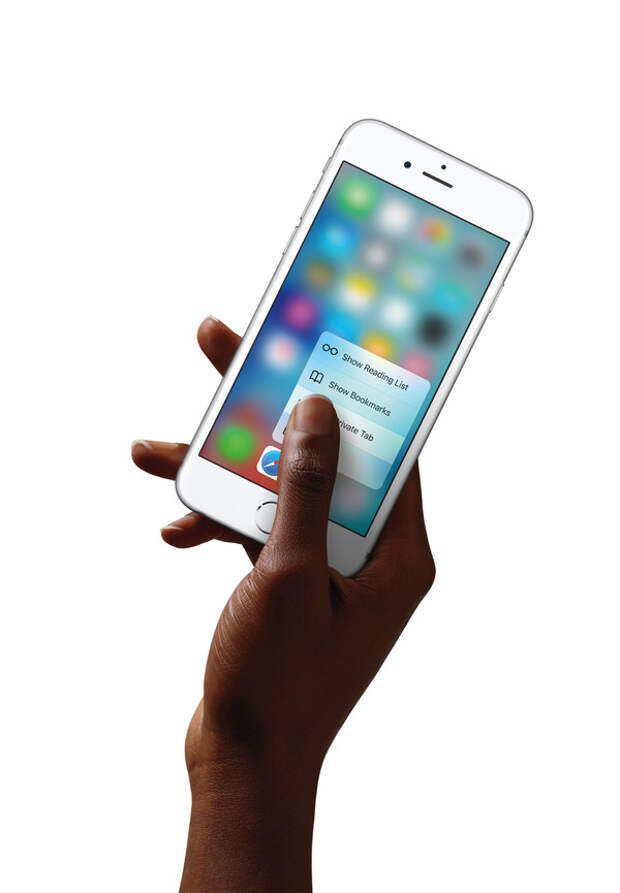 Технология распознает силу нашего прикосновения, чтобы предложить более точное конкретное действие. Одна из лучших особенностей 3D Touch, если вы можете привыкнуть к ней, — это более быстрый доступ к различным действиям приложения с главного экрана. Давайте следовать нашему короткому руководству и наслаждаться мобильным телефоном с 3DTouch!
Технология распознает силу нашего прикосновения, чтобы предложить более точное конкретное действие. Одна из лучших особенностей 3D Touch, если вы можете привыкнуть к ней, — это более быстрый доступ к различным действиям приложения с главного экрана. Давайте следовать нашему короткому руководству и наслаждаться мобильным телефоном с 3DTouch!
- # промо-арт
Как активировать детский режим на IPhone и IPad?
Дети могут быть довольно неуклюжими с технологиями, особенно младшие. По ошибке они могут получить доступ ко всем настройкам и параметрам на вашем
iOS
устройство, возможно удаление или изменение всех видов данных. У вас есть фотографии или видео, которые вы бы хотели сохранить навсегда? Лучше иметь резервную копию, если вы оставите устройство без присмотра с ребенком, иначе вы можете вернуться и обнаружить, что все оно удалено! Вот почему все больше и больше
iDevices
а также
Android
телефоны имеют
Детский режим
Это позволяет родителям ограничивать доступ своих детей к телефону или запрещать им по ошибке выключать игру / мультфильм, проигрываемый по телефону.
На
iPhone
,
iPad
и другие
яблоко
устройств этот режим называется
Управляемый доступ
. Он позволяет ограничить вашего ребенка одним приложением и даже контролировать, к каким функциям можно получить доступ в самом приложении. Если ваш ребенок немного моложе, ему легко ткнуть в экран и получить доступ к рекламе, видимой во время игры, или выключить
YouTube
видео с любимым мультфильмом. Не говоря уже о любимой
Домашняя кнопка
, которую можно увидеть на некоторых старых устройствах, дети очень любят нажимать на нее, поэтому, если вы не выключите ее, ни одна игра или мультфильм не будут оставаться в игре надолго!
Прежде всего — помните,
Управляемый доступ
— это блокировка, предназначенная для одного приложения, поэтому вам может потребоваться изменить некоторые настройки для другого программного обеспечения, в зависимости от того, игра это ли, мультфильм или музыкальный проигрыватель.:strip_icc():format(jpeg)/kly-media-production/medias/1726335/original/010322800_1506923188-apple-iOS-11.jpg)
После этого ваше устройство будет заблокировано в приложении. Нажатие на
Главная
Кнопка или смахивание вверх не покидает приложение, поэтому ваш ребенок не может сделать что-либо по ошибке. Вы увидите сообщение в верхней части экрана,
Управляемый доступ
включен. нажмите
Главная
кнопка или боковая кнопка
три раза
ввести пароль и выйти
Управляемый доступ
.
# промо-арт
Как заблокировать рекламу в Safari в APPLE IPhone 11 Pro Max?
Как заблокировать рекламу в APPLE iPhone 11 Pro Max?
Как
установить adblock на
APPLE iPhone 11 Pro Max? Как
установить Adguard
на APPLE iPhone 11 Pro Max? Как
заблокировать рекламу на
APPLE iPhone 11 Pro Max? Как
установить сафари adblock
в APPLE iPhone 11 Pro Max? Как
блокировать рекламу на сафари
в APPLE iPhone 11 Pro Max? Как
удалить рекламу на iOS
в APPLE iPhone 11 Pro Max? Как выполнить блокировку рекламы в APPLE iPhone 11 Pro Max? Как
заблокировать рекламный контент
в APPLE iPhone 11 Pro Max? Как
отключить рекламу
в APPLE iPhone 11 Pro Max? Как
активный рекламный блок
в APPLE iPhone 11 Pro Max?
Реклама
стал неотъемлемой частью почти каждого веб-сайта. Нас со всех сторон засыпают рекламой, которая может усложнить нашу жизнь. Сегодня мы покажем вам, как можно ограничить количество всплывающих окон на
Нас со всех сторон засыпают рекламой, которая может усложнить нашу жизнь. Сегодня мы покажем вам, как можно ограничить количество всплывающих окон на
браузер iOS по умолчанию.
Следуйте нашим инструкциям и узнайте, как избавиться от рекламы раз и навсегда, выполнив несколько простых шагов. Помните, что наш метод работает только в сафари, поэтому ваши приложения или другие браузеры не будут защищены от рекламы. Чтобы включить блокировку рекламы, вам нужно будет получить одно небольшое приложение из
Магазин приложений.
Доступно несколько вариантов, например
Adblock Plus
,
AdGuard
и т. д. В качестве учебника мы рекомендуем AdGuard. У большинства блокировщиков рекламы будет такой же метод активации, поэтому не беспокойтесь, если вы предпочитаете другое программное обеспечение.
# промо-арт
Как заблокировать SIM-карту на APPLE IPhone 11 Pro Max?
Как активировать
Защита от блокировки SIM-карты
в APPLE iPhone 11 Pro Max? Как настроить
ШТЫРЬ
в APPLE iPhone 11 Pro Max? Как пользоваться
Защита PIN-кодом
в APPLE iPhone 11 Pro Max? Как изменить PIN-код на SIM-карте в APPLE iPhone 11 Pro Max? Как отключить
Защита PIN-кодом
в APPLE iPhone 11 Pro Max?
Вы знаете, насколько это полезно
Защита PIN-кодом
в APPLE iPhone 11 Pro Max? В инструкции ниже мы покажем вам, как легко настроить
Блокировка SIM-карты
в APPLE iPhone 11 Pro Max. Если вы хотите использовать
Если вы хотите использовать
ШТЫРЬ
в APPLE iPhone 11 Pro Max, оставайтесь с нами и узнайте, как использовать настройки для активации
Защита от блокировки SIM-карты
в APPLE iPhone 11 Pro Max. Следуйте нашему руководству и
заблокировать SIM-карту
с легкостью.
# промо-арт
Как я могу использовать свой APPLE IPhone 11 Pro Max без кнопки «Домой»?
Как
включить вспомогательное прикосновение
в
APPLE iPhone 11 Pro Max?
Как
использовать вспомогательное прикосновение
в APPLE iPhone 11 Pro Max? Как
управлять вспомогательным прикосновением
в APPLE iPhone 11 Pro Max? Как
использовать
ЯБЛОКО iPhone 11 Pro Max
без кнопки Home
?
Кнопка «Домой» не работает
APPLE iPhone 11 Pro Max? Как
сделать кнопку виртуального дома
в APPLE iPhone 11 Pro Max?
Иногда
Кнопки Home
имеют тенденцию быть низкого качества, и вы не всегда можете им доверять. Мы все чаще слышим о
Мы все чаще слышим о
Повреждение кнопки Home,
у вас тоже сломались? Вы боитесь, что ваш iPhone / iPad / iPod будет бесполезен без кнопки «Домой»? Ни за что! В короткой статье ниже мы объясним вам, как
используйте свое устройство Apple без необходимости в кнопке «Домой»
так что вы можете почти полностью управлять своим телефоном, пока не замените кнопку или телефон! Некоторые функции, использующие
Touch ID
может работать ограниченно, поэтому такие инструменты, как
Apple Pay,
Вход по отпечатку пальца,
и т.д. могут быть не полностью функциональными.
С помощью приведенного ниже руководства вы сможете включить
AssistiveTouch,
это позволяет вам использовать ваше устройство Apple, если у вас возникли проблемы с использованием кнопки «Домой», мы также покажем вам, как
установить настраиваемые действия,
отрегулировать одним нажатием,
двойное нажатие,
долгое нажатие,
а также
3D Touch.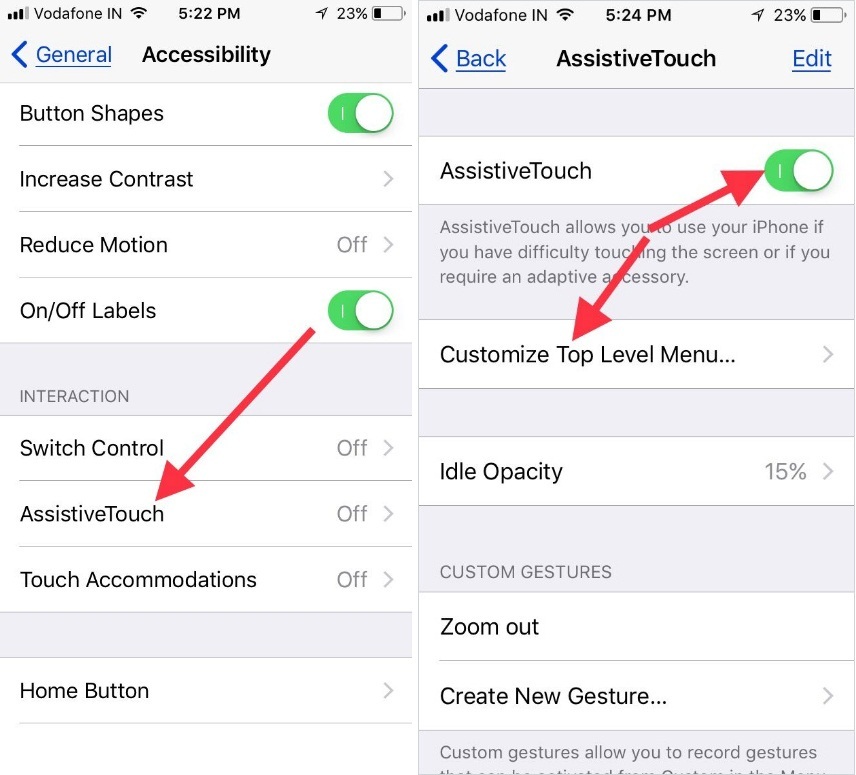
Давайте вместе с нами научимся
управляй своим iOS
без необходимости использовать кнопку «Домой»!
# промо-арт
Почему Apple убила 3D Touch — BIG GEEK MEWS
С выходом iPhone XR компания Apple впервые представила Haptic Touch — технологию, имитирующую распознавание сильного нажатия, но с использованием обычного длинного удержания. Когда Apple выпустила линейку iPhone 11, стало понятно, что Haptic Touch вытеснила 3D Touch окончательно.
Зачем компания пошла на такие меры и был ли смысл продлевать жизнь 3D Touch? Об этом в своей статье на Medium порассуждал автор под никнеймом Zaid, ну а мы нашли её интересной и перевели специально для вас!
Почему Apple отказалась от технологии, определявшей целые поколения смартфонов iPhone и предоставлявшей пользователям так много полезных функций?
Недавно Apple представила новую линейку iPhone: 11, 11 Pro и 11 Pro Max. Смартфоны получили несколько довольно значительных обновлений, среди которых более длительное время автономной работы, новая система камер и повышенная прочность корпусов.
Смартфоны получили несколько довольно значительных обновлений, среди которых более длительное время автономной работы, новая система камер и повышенная прочность корпусов.
Однако Apple фактически убила технологию под названием 3D Touch, дебютировавшую в iPhone 6S ещё в 2015 году. Это вызвало немало протестов со стороны пользователей, которые регулярно использовали эту функцию для предпросмотра ссылок, проверки электронной почты и управления курсором [при наборе текста].
Так почему же Apple отказалась от технологии, определявшей целые поколения смартфонов iPhone и предоставлявшей пользователям так много полезных функций? Что же, это именно то, что я собираюсь объяснить в данной статье.
Итак, давайте начнём с краткой истории 3D Touch. Технология была представлена в 2015 году вместе с iPhone 6S и объявлена компанией Apple столь же революционной, что и мультитач, ведь это тоже совершенно новый способ взаимодействия с iPhone. Если вам известно, насколько значимым оказался мультитач во времена выхода оригинального iPhone, то вы поймёте, на какую планку замахнулась Apple. Покупатели и обозреватели с нетерпением ждали новых функций, которые могли бы появиться благодаря этой новой технологии.
Покупатели и обозреватели с нетерпением ждали новых функций, которые могли бы появиться благодаря этой новой технологии.
Apple продемонстрировала их во время презентации iPhone 6S на примере быстрого просмотра электронной почты, предпросмотра событий календаря или даже сведений о рейсе, причём без перекидывания в другое окно или приложение.
Проще говоря, цель 3D Touch состояла в том, чтобы быстро просматривать контент, вместо того, чтобы переходить из одного приложения в другое или читать почту по нажатию клавиш «просмотреть» и «выйти». Всё это делало навигацию по iOS быстрой и простой.
Чтобы реализовать все возможности 3D Touch, Apple пришлось вносить аппаратные и программные изменения. В случае с программным обеспечением, iOS потребовалось новое всплывающее окно поверх интерфейса для предпросмотра содержимого. Кроме того, Apple необходимо было решить, как контент будет отображаться при предварительном просмотре, ведь требуется уникальная оптимизация для каждого приложения.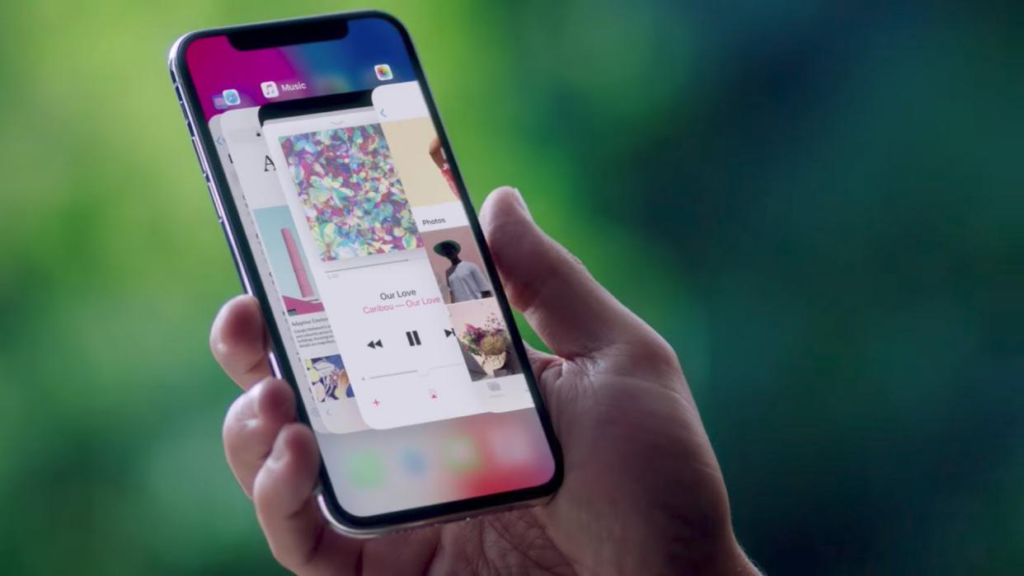
Важно упомянуть, что Apple контролировала только собственные нативные приложения. Разработчики сторонних приложений должны были самостоятельно создавать свои 3D-ярлыки.
Со стороны аппаратного обеспечения инженерам Apple пришлось интегрировать ёмкостные датчики в подсветку iPhone для того, чтобы дисплей мог измерять мельчайшие изменения расстояния между защитным стеклом и матрицей.
Также для 3D Touch потребовалось нечто, что получило название Taptic Engine. Технология обеспечила более короткую и точную вибрацию с постукиваниями, чем мог предоставить стандартный вибромоторчик телефона. Все эти компоненты занимали дополнительное пространство внутри корпуса, что послужило главной причиной тому, что iPhone 6S стал толще, чем iPhone 6.
Теперь, когда мы перешли к обсуждению анонса 3D Touch, важно понять одну простую вещь: это была скрытная, несущественная функция. Что я имею в виду? Пользователи не могли её увидеть.
Сравните её с новой системой камер, сканером распознавания лица или кнопкой Home — эти функции заметны благодаря аппаратным «сигналам», будь то объективы камер, вырез дисплея или непосредственно сама кнопка.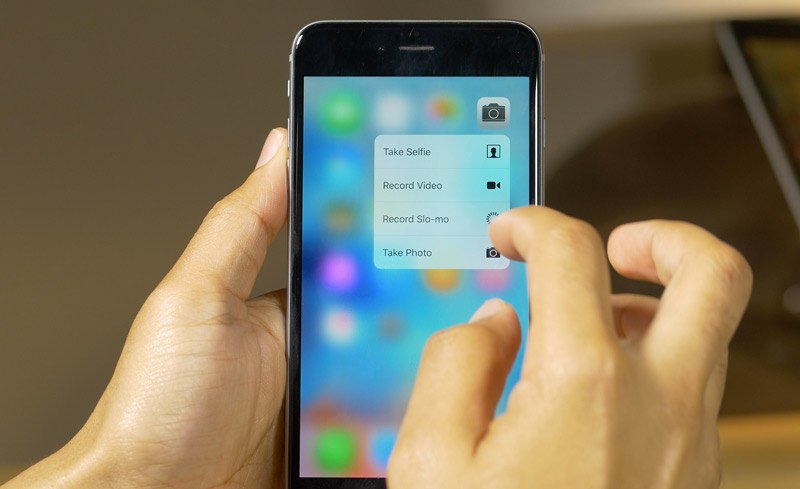 Пользователи сразу видят, какие функции им доступны для использования, чего нельзя сказать о скрытых функциях, таких как мультитач, скроллинг или 3D Touch.
Пользователи сразу видят, какие функции им доступны для использования, чего нельзя сказать о скрытых функциях, таких как мультитач, скроллинг или 3D Touch.
Когда смартфоны только начали переходить на сенсорные экраны, многим пользователям приходилось объяснять, что они действительно могут касаться экрана для управления, ведь внешне они ничем не отличаются от несенсорных экранов.
При выпуске же iPhone X некоторые пользователи не знали, как вернуться на домашний экран или переключаться между приложениями, так как элементы навигации по устройству стали незаметны.
Главный недостаток 3D Touch состоял в том, что пользователям не нужно было учиться управлять данной функцией. Они могли продолжать использовать свои iPhone 6S точно так же, как и любую предыдущую модель. В отличие от iPhone X, где владельцы были вынуждены учиться свайпам, поскольку это было необходимо для управления устройством.
Apple понимала эту проблему, поэтому к запуску iPhone 6S инвестировала огромные средства в информирование потенциальных потребителей о 3D Touch.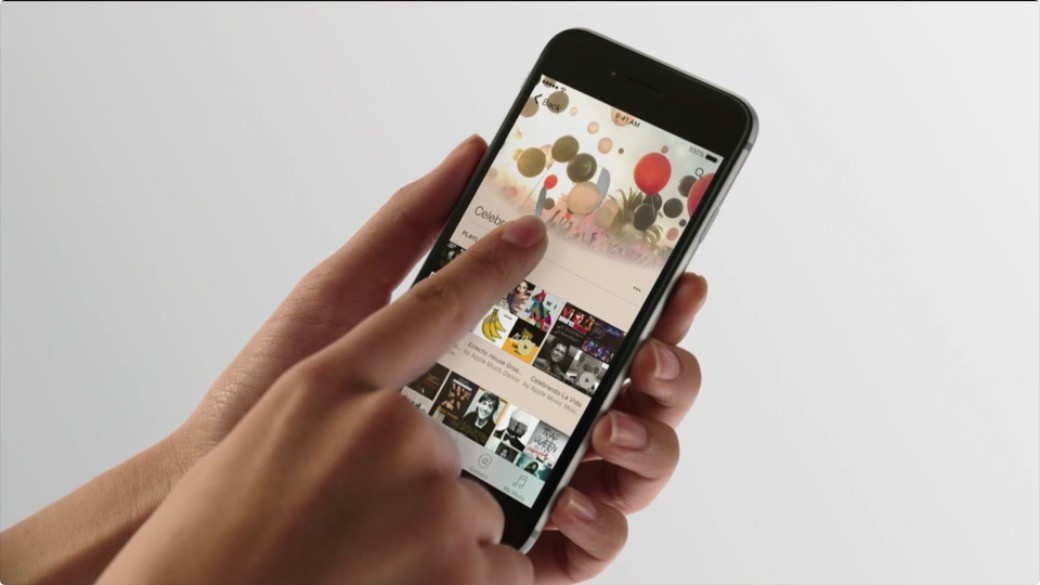 Компания не только выпустила рекламные ролики, демонстрирующие 3D Touch, но и установила огромные столы со встроенные экранами в несколько своих магазинов. На каждом из них находилось по два ряда айфонов, на дисплей одного из которых было необходимо нажать, чтобы вызвать рябь, перетекающую с экрана смартфона на поверхность стола. Интенсивность пульсации зависела от силы нажатия на экран, которая измерялась с помощью 3D Touch.
Компания не только выпустила рекламные ролики, демонстрирующие 3D Touch, но и установила огромные столы со встроенные экранами в несколько своих магазинов. На каждом из них находилось по два ряда айфонов, на дисплей одного из которых было необходимо нажать, чтобы вызвать рябь, перетекающую с экрана смартфона на поверхность стола. Интенсивность пульсации зависела от силы нажатия на экран, которая измерялась с помощью 3D Touch.
Поскольку такие столы были установлены лишь в некоторых Apple Store, то вы можете и не вспомнить их, но раньше они привлекали много внимания, однако этого было явно недостаточно.
Проблемой номер один, преследовавшей 3D Touch из года в год, было то, что большинство пользователей iPhone даже не знали о её существовании. Даже несмотря на то, насколько активно Apple продвигала данную технологию в iPhone 6S, iPhone 7, 8, X и XS дебютировали с новыми функциями, отвлекающим внимание от 3D Touch, что создало проблему.
Большинство людей не меняют iPhone каждый год, поэтому пропустить одну из флагманских функций модели 6S — 3D Touch — было достаточно просто.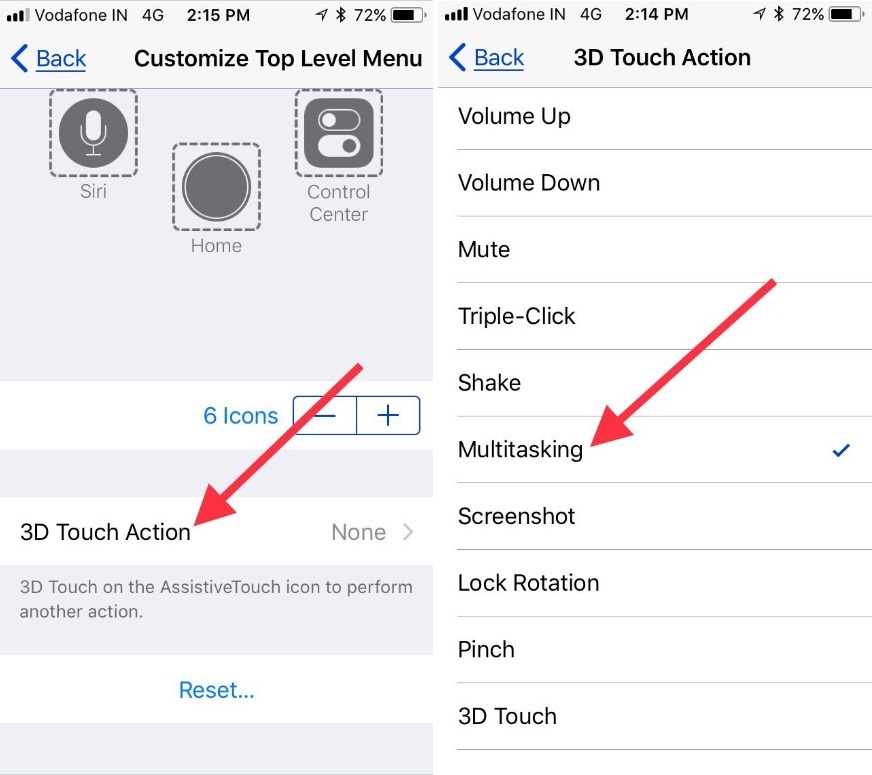
Фил Шиллер говорил об этой проблеме, когда iPhone 6S был только-только представлен:
«С технической точки зрения создать аппаратное обеспечение для дисплея, способного делать то, что делает 3D Touch, невероятно сложно. Мы рискуем потратить впустую целый год разработки — а на самом деле даже два — с огромными затратами и инвестициями в производство, если окажется, что это не то, чем люди бы действительно пользовались».
К сожалению, во многом именно это и произошло с 3D Touch.
Мало того, что большинство клиентов не знали о её существовании, так даже при обнаружении данной функции, они не находили ей внятного применения. Сейчас мне уже известно, что это относится не ко всем, ведь технически подкованные пользователи с большей вероятностью всё-таки стали бы использовать 3D Touch. Но даже если вы используете данную функцию ежедневно, всё равно нужно трезво смотреть на реальный мир, в котором большинство рядовых пользователей iPhone ею не пользуется.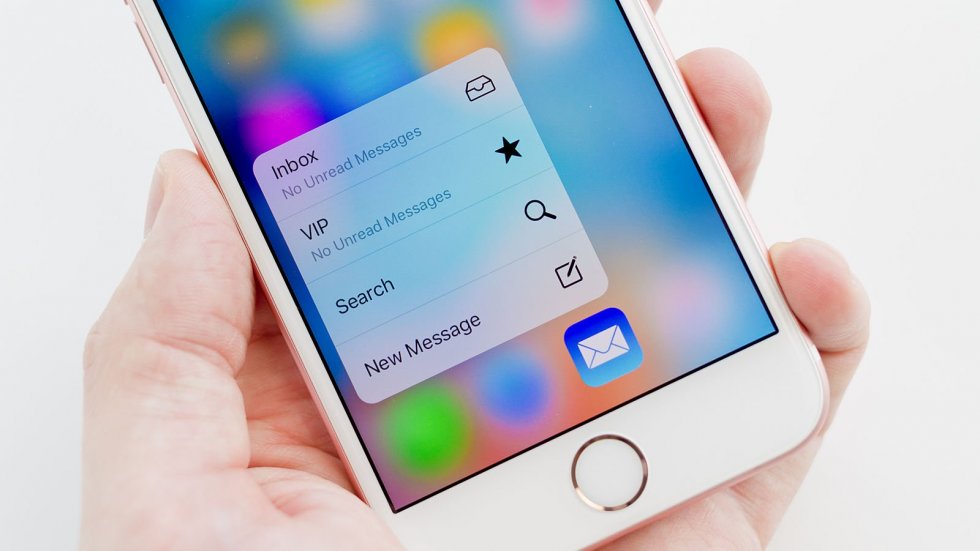 Именно поэтому Apple отказалась от 3D Touch в модели XR и во всей линейке iPhone 11.
Именно поэтому Apple отказалась от 3D Touch в модели XR и во всей линейке iPhone 11.
Компоненты этой функции занимают ценное пространство внутри устройства, которое может быть отведено для чего-то вроде увеличенной батареи, что принесёт пользу уже практически каждому пользователю iPhone.
Однако Apple отказалась лишь от технической составляющей 3D Touch, сохранив большинство её программных функций под новым названием Haptic Touch. Для её активации пользователям нужно просто нажать и удерживать палец на приложении или ссылке, чтобы вызвать такое же всплывающие меню или окно предпросмотра, как на 3D Touch.
Тем не менее многие заметили, что новый тактильный отклик уступает полноценному распознаванию силы нажатия из-за обилия компромиссов, сокращающих полезность функции. Итак, давайте рассмотрим несколько изменений, внесённых Apple с переходом на Haptic Touch.
Одно из наиболее очевидных отличий заключается в том, что всплывающие меню и предварительный просмотр больше не запускаются под воздействием силы нажатия, а зависят от его длины, что увеличивает время запуска.
Также больше нет разницы между предпросмотром и полноценным открытием, так как эти действия зависели от интенсивности давления на экран. Теперь же придётся выполнять дополнительное нажатие, чтобы перейти по ссылке или открыть письмо.
Но больше всего не хватает режима трекпада, в который превращалась клавиатура iPhone при сильном нажатии на неё, чтобы точно управлять курсором. И хотя эта функция ещё доступна на Haptic Touch при удержании пробела, её лучшая часть всё же утеряна — выделение слов и предложений в тексте без дополнительных усилий.
Стоит отметить, что и 3D Touch не был безупречен. По моему опыту, функция была не столь надёжна, насколько должна быть. Порой она не считывала даже очень сильное нажатие, из-за чего мне приходилось отрывать палец и пытаться надавить снова. Досадно, когда такое случалось прямо посреди выделяемого предложения, заставляя меня сбрасывать весь выделенный текст и начинать заново. Я заметил, что Haptic Touch гораздо надёжнее, но это улучшение стоило незначительных компромиссов.
Хоть я и понимаю досаду некоторых пользователей на почве упразднения 3D Touch, им необходимо осознавать текущие реалии Apple. Большинство пользователей iPhone даже не знали о существовании этой технологии, оборудование для которой занимало ценное пространство внутри устройств. И даже многие из тех, кто знал о существовании 3D Touch, до сих пор так и не удосужились ею ни разу воспользоваться — нетрудно понять, почему.
3D Touch реализован неравномерно: некоторые разработчики используют его в своих приложениях, а другие — вообще не поддерживают. Всё это превратилось в угадайку для пользователей. Если приложение всё-таки поддерживало 3D Touch, юзеру нужно было самостоятельно выяснять, какие быстрые команды оно предлагало, чтобы понять, стоит ли их использовать.
Таким образом становится ясно, что гораздо проще было полностью игнорировать эту функцию и продолжать использовать iPhone, как и всегда до этого.
Лично я, если честно, использовал 3D Touch лишь ради трекпада на клавиатуре и не нашёл ни одну из его других функций хоть сколько более-менее полезной. Именно поэтому при полном переходе Apple на Haptic Touch в iPhone 11, большинство покупателей никогда не заметят, что что-то в них было удалено.
Именно поэтому при полном переходе Apple на Haptic Touch в iPhone 11, большинство покупателей никогда не заметят, что что-то в них было удалено.
Лично я пользовался 3D Touch, но далеко не на полную катушку. В основном я, как и автор статьи, использовал текстовый курсор по сильному нажатию на клавиатуру. Кроме того, крайне удобно было слегка приоткрывать Telegram-чаты, чтобы целиком видеть пришедшее сообщение без пометки о том, что я его уже прочёл.
На самом деле, всё это осталось и в Haptic Touch, поэтому страданий я не ощутил. Причём сохранилось даже выделение текста, хотя автор утверждает, что в Haptic доступно лишь перемещение курсора.
Об этом я подробно рассказал в своём видео о всех функциях 3D Touch ещё год назад (на 3:39 говорю как раз о выделении текста).
Тогда я ходил с iPhone XR, поэтому уже заранее был готов к полному отказу Apple от 3D Touch (как будто знал).![]() Видео и по сей день осталось почти полностью актуальным, с той лишь разницей, что тогда на Haptic не работали ярлыки по длинному нажатию на иконки программ, а теперь стали доступны.
Видео и по сей день осталось почти полностью актуальным, с той лишь разницей, что тогда на Haptic не работали ярлыки по длинному нажатию на иконки программ, а теперь стали доступны.
Реальных же упущений, связанных с отказом от распознавания сильных нажатий не так много: нет предпросмотра ссылок, на моделях с Face ID частенько самопроизвольно включается фонарик (кнопка фонарика на них выведена на экран блокировки) и больше никакого использования 3D Touch в играх (коих было совсем немного).
А вы скучаете по 3D Touch? Или вам достаточно Haptic Touch? Пишите в комментариях, интересно будет узнать!
8 вещей, которые вы можете сделать при помощи 3D Touch на iPhone
iPhone 6s и iPhone 6s Plus являются первыми устройствами с функцией 3D Touch. 3D Touch позволяет устройству обнаружить, насколько сильно вы нажимаете на экран, и следовательно, вы можете в некоторых местах нажать сильнее, тем самым делая разные вещи.
Когда вы нажимаете на экран, стекло немного прогинается.![]() Сенсор емкости под стеклом измеряет расстояние между сенсором и вашим пальцем, чтобы определить, насколько сильно вы нажимаете.
Сенсор емкости под стеклом измеряет расстояние между сенсором и вашим пальцем, чтобы определить, насколько сильно вы нажимаете.
Использование сенсорной клавиатуры
Эта полезная функция была позабыта многими, но 3D Touch предлагает очень простой способ размещения текстового курсора при наборе текста. Вместо того, чтобы касаться где-то в блоке текста, который вы набираете, вы можете использовать более точный метод.
Просто нажмите где-нибудь на сенсорной клавиатуре. Буквы исчезнут, показывая, что открылась сенсорная панель. Проведите пальцем, чтобы переместить курсор вокруг текстового поля, которое вы набираете. Поднимите палец, когда закончите.
Активируйте «быстрые действия» (Quick Actions) на главном экране
В настоящее время большинство приложений Apple включают «быстрые действия», к которым вы можете получить доступ прямо из главного экрана. Многие сторонние приложения также добавили «быстрые действия», и теперь все больше и больше приложений поддерживают эту функцию.
Чтобы использовать быстрое действие, сильно нажмите на иконку приложения на вашем главном экране. Вместо открытия приложения вы увидите ярлыки, на которые можно нажать, чтобы перейти непосредственно к действию в приложении. Например, выберите приложение Clock и вы увидите ярлыки для «Поставить будильник» и «Запустить таймер». При нажатии иконки социальных сетей или обмена быстрыми сообщениями вы увидите ярлыки для создания нового поста или отправки нового сообщения. При нажатии на Safari открывается новая вкладка или reading list. Поддерживаемые действия зависят от приложения, попробуйте сами.
Если приложение не поддерживает быстрые действия, устройство отправит вам тактильный сигнал и после нажатия меню не откроется.
Переключение между приложениями
Вместо двойного нажатия на кнопку Home нажмите на левый край экрана и проведите вправо, чтобы быстро перейти к предыдущему приложению. Хорошенько проведите пальцем вправо, и вы увидите на экране предыдущее приложение. Переключатель приложений появится сразу же, как только вы дважды нажмете на кнопку Home.
Переключатель приложений появится сразу же, как только вы дважды нажмете на кнопку Home.
Рисуйте при помощи Pressure Sensitivity
3D touch позволяет создавать рисунки, чувствительные к нажатию, в различных приложениях по рисованию. Например, приложение Notes, которое уже содержится в вашем iPhone, поддерживает эту функцию. Evernote, Microsoft’s OneNote и Paper также добавили эту опцию.
Вы можете испробовать эту функцию, открыв Notes на вашем iPhone. Создайте новую заметку и нажмите на волнообразную иконку Draw в нижней части заметки. Попробуйте нарисовать что-нибудь пальцем, и вы заметите, что линии можно делать толще, нажав сильнее, будто бы вы рисуете на бумаге.
Peek и Swipe Up
Apple пытается создать несколько новых методов под названием Peek и Pop. Они поддерживаются на многих приложениях Apple, и недавно сторонние приложения также начали их поддерживать.
Для использования функции Peek нажмите сильно на что-нибудь — на ссылку в веб-браузере Safari, на сообщение в приложении Mail, на фото в Camera, на ссылку на карте в любом приложении и т.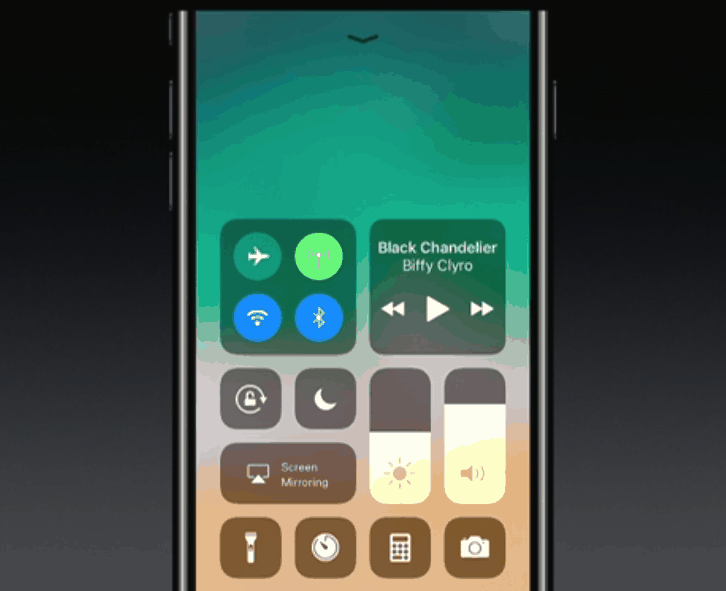 д. Веб-страницы, электронная почта, фото, карта или любой другой элемент появляются в маленьком окне предварительного просмотра. Далее вы можете поднять палец, и панель предварительного просмотра исчезнет, это самый простой способ заглянуть (peek) в веб-страницы или электронную почту, не выходя из текущего экрана.
д. Веб-страницы, электронная почта, фото, карта или любой другой элемент появляются в маленьком окне предварительного просмотра. Далее вы можете поднять палец, и панель предварительного просмотра исчезнет, это самый простой способ заглянуть (peek) в веб-страницы или электронную почту, не выходя из текущего экрана.
В это же время вы можете пролистнуть пальцем наверх, чтобы запросить больше действий. Например, в то время, как вы заглядываете в электронную почту, вы можете провести пальцем наверх и найти ярлыки для быстрого ответа, функции пересылки, выделения или перемещения сообщения электронной почты.
Pop
Если вам нужно загрузить то, что находится в предварительном просмотре, необходимо нажать немного сильнее. Это действие называется pop (появляться). То, что вы просматриваете при peek, затем появляется (pop), загружаясь при этом как обычная веб-страница, сообщение, фото, карта и другие элементы похожего типа.
Игра с живыми фотографиями и анимированный экран блокировки
Если вы сделали живые фотографии, вы можете открыть приложение фотографий и сильно нажать на фото, чтобы его анимировать.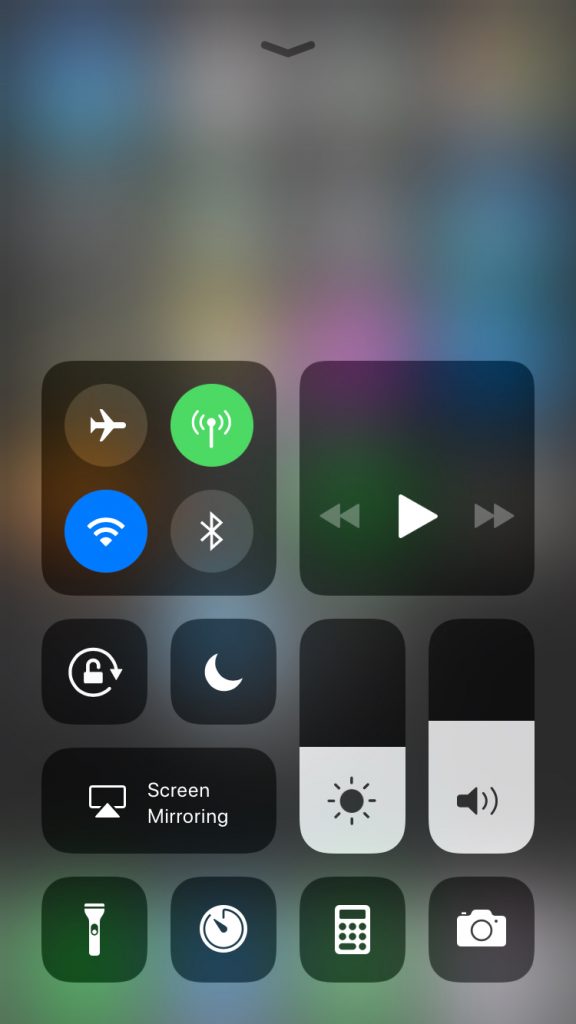
Apple также позволяет использовать живые фотографии в качестве анимированного экрана блокировки. Вы можете взять ваши собственные живые фотографии, затем установить их в качестве экрана блокировки. Ваш iPhone также содержит по умолчанию несколько живых фотографий, которые можно установить на экране блокировки.
Однако они не всегда будут с анимацией на экране блокировки. После установки на фон живой фотографии вам нужно будет сильно нажать на экран блокировки, и живая фотография будет анимирована.
Отрегулируйте чувствительность или выключите его
Если вы хотите настроить параметры 3D Touch, необходимо открыть экран настроек, перейти на General > Accessibility > 3D Touch. Здесь вы можете отключить или включить 3D Touch и контролировать его чувствительность.
Конечно, это не полный список. Новые типы приложений, особенно игры, экспериментирующие с новыми встроенными схемами, могут использовать 3Dtouch самыми разными способами.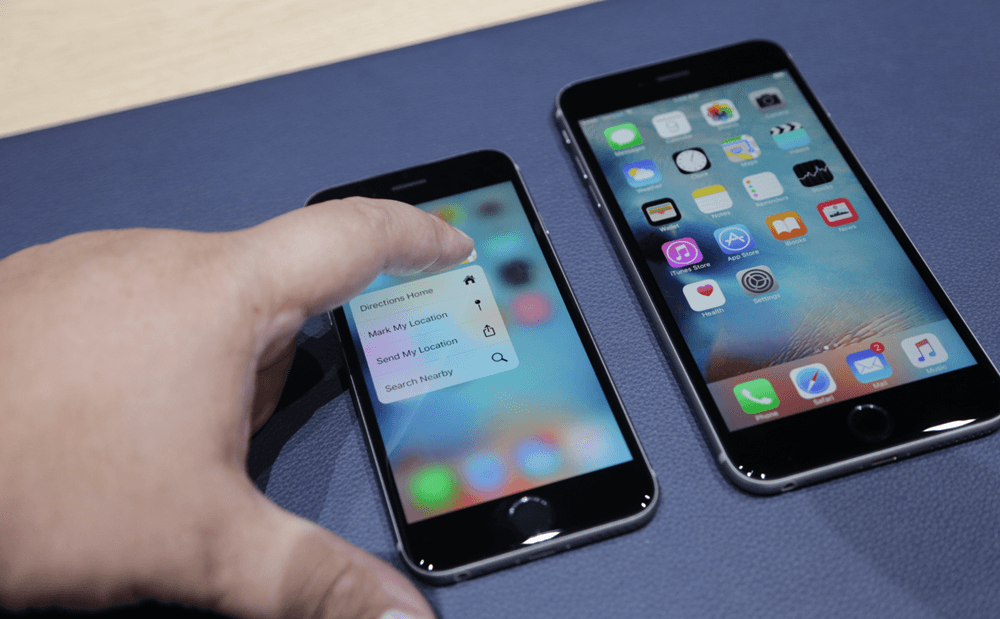 На самом деле 3D Touch — это просто новый тип ввода (input), и теперь дело за разработчиками приложений. Вы также можете ожидать много других приложений, которые поддерживают функции Peek, Pop, «быстрые действия» и другие.
На самом деле 3D Touch — это просто новый тип ввода (input), и теперь дело за разработчиками приложений. Вы также можете ожидать много других приложений, которые поддерживают функции Peek, Pop, «быстрые действия» и другие.
Источник
подробное руководство по замене 3D Touch …
Что такое тактильное касание iPhone 11?
Вместо того, чтобы включать дисплей 3D Touch в iPhone 11 и iPhone XR, Apple представила упрощенную версию технологии на последних iPhone. Apple называет это «Haptic Touch», и вы можете думать об этом как о 3D Touch для бедняков. Haptic Touch позволяет новейшим iPhone иметь функции, подобные 3D Touch, но без реального опыта.
БОЛЬШЕ: ОЦЕНКА и ПРОВЕРКА: Лучшие чехлы для iPhone XR №1…
Другими словами, дисплеи iPhone 11 и XR не могут реально определить силу или величину давления, с которым пользователь касается экрана.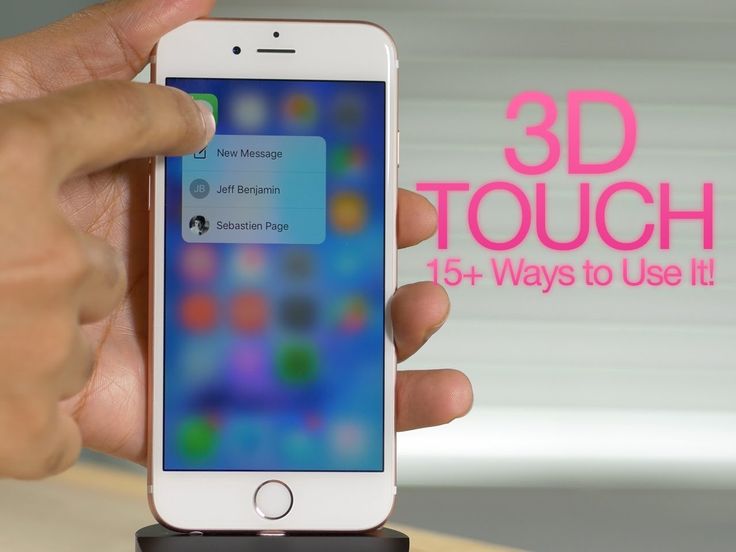 Вместо этого Haptic Touch регистрирует, как долго пользователь оставляет свой палец на элементе пользовательского интерфейса, а затем, если палец остается достаточно длинным, активирует контекстное меню или другое действие касанием. Это называется «Haptic Touch», потому что, как и 3D Touch, iPhone будет вибрировать и делать небольшой удар, который может ощущать рука пользователя («тактильное» означает осязание).
Вместо этого Haptic Touch регистрирует, как долго пользователь оставляет свой палец на элементе пользовательского интерфейса, а затем, если палец остается достаточно длинным, активирует контекстное меню или другое действие касанием. Это называется «Haptic Touch», потому что, как и 3D Touch, iPhone будет вибрировать и делать небольшой удар, который может ощущать рука пользователя («тактильное» означает осязание).
Как использовать тактильное касание на iPhone 11 и iPhone XR
Хорошей новостью является то, что Haptic Touch активирован по умолчанию на iPhone 11 и iPhone XR. Плохая новость заключается в том, что Haptic Touch не поддерживает почти такое количество действий и контекстных меню, как 3D Touch, но это изменится, поскольку Apple добавит больше обновлений программного обеспечения для iOS. Вот некоторые из вещей, с которыми Haptic Touch работает на последних iPhone:
Чтобы использовать Haptic Touch, вам просто нужно нажать и удерживать совместимый элемент пользовательского интерфейса. Пользователи также могут изменить продолжительность нажатия и удерживания элемента перед активацией Haptic Touch. Для этого коснитесь приложения «Настройки», а затем перейдите в Универсальный доступ> Сенсорный экран> 3D и тактильное касание. В разделе «Продолжительность касания» выберите между быстрым или медленным.
«Быстро» по умолчанию. Настройка тактильного касания в то время как «Медленно» означает, что вам нужно приложить палец к экрану и оставить его там вдвое дольше.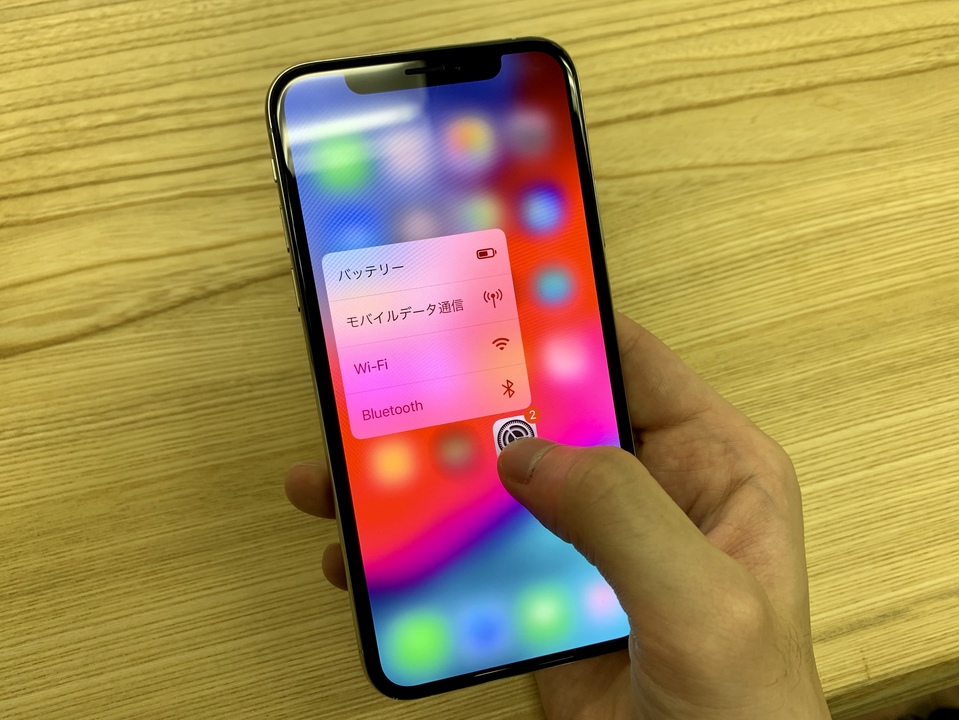
Попрощайтесь с 3D Touch
Игровой автомат iPhone 11, который Apple представила осенью в целом был хорошо принят как потребителями, так и техническими экспертами. Но хотя iPhone 11 получил много улучшений по сравнению с прошлогодним iPhone XS, таких как процессор и камера, в новом телефоне Apple отсутствует одна важная функция, которая была у всех iPhone со времен iPhone 6s: 3D Touch.
3D Touch позволил iPhone экран для записи сила прикосновения и запуск контекстных элементов. Например, если вы используете 3D Touch на значке приложения на iPhone 6s дисплей (или выше) — включая iPhone XS — вы почувствуете удар, а затем из-за значка появится контекстное меню.
3D Touch также реализован во множестве других областей iOS, от ссылок и изображений до расширенных элементов управления в игре.
Но с iPhone XR и iPhone 11 Apple решила не включать 3D Touch. В основном это связано с ограничениями Дисплей iPhone XR Liquid Retina принудительно. На закругленном дисплее XR просто не было места для панели 3D Touch. Итак, пришло время попрощаться с 3D Touch от всех будущие айфоны. С этого момента это только Haptic Touch.
На закругленном дисплее XR просто не было места для панели 3D Touch. Итак, пришло время попрощаться с 3D Touch от всех будущие айфоны. С этого момента это только Haptic Touch.
Узнайте, почему iPhone 11, а не iPhone 11 Pro Max, ЕДИНСТВЕННЫЙ iPhone, который нужно купить прямо сейчас…
Майкл Гротхаус
Эксперт и писатель Apple, Майкл Гротхаус освещает технологии на KnowYourMobile на протяжении большей части 10 лет. До этого он работал в Apple. А до этого был киножурналистом. Майкл — опубликованный автор; его книга «Эпифания Джонс» была признана одним из лучших романов о Голливуде. Entertainment Weekly. Майкл также является автором других публикаций, в том числе ВИЦЕ и Быстрая Компания.
Майкл также является автором других публикаций, в том числе ВИЦЕ и Быстрая Компания.
включение и проверка 3D Touch на iPhone 6, 7, 8, X
Содержание:
Владельцы смартфонов часто задаются вопросом, 3D Touch iPhone – что это и как можно использовать данный функционал. У приложения много разнообразных функций, которые помогают ускорить работу со смартфоном.
Что такое 3D Touch на iPhone
3д Тач на айфон – это специальная технология от компании Apple, которая позволяет устройству определять силу нажатия на дисплей.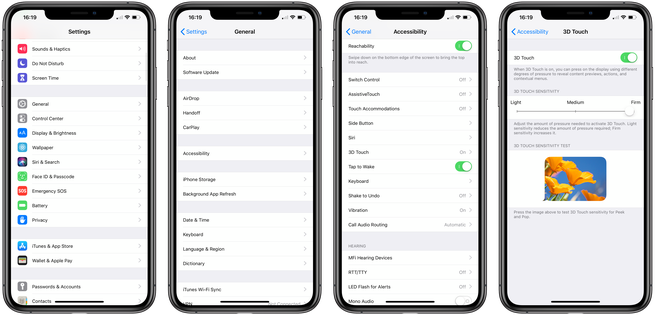 При давлении с усилием вызываются отдельные функции приложений, без необходимости их запуска.
При давлении с усилием вызываются отдельные функции приложений, без необходимости их запуска.
3D Touch на iPhone визуально
Важно! Технология была разработана для часов Apple Watch и трекпадов ноутбуков Macbook и получила название «Force Touch». На ее основе и было продумано изменение функционала смартфона.
Как работает 3D Touch на iPhone
3D Touch на iPhone функционирует за счет датчиков, встроенных в дисплей мобильного устройства. При нажатии происходит изменение расстояния между уровнем подсветки и стеклом дисплея, за счет чего сенсоры определяют его силу. Кроме этого технология использует другие датчики, включая акселерометр. По этим признакам гаджет предугадывает намерения пользователя.
Touch ID — что это такое на айфоне и как работает
Применение функционала позволило расширить возможности сенсорного управления смартфоном. Кроме классических жестов (касания, смахивания, разведения/сведения пальцев) можно пользоваться жестикуляцией с разным уровнем давления на дисплей. Такой подход помогает владельцу управляться с контентом, не выходя из текущей программы.
Такой подход помогает владельцу управляться с контентом, не выходя из текущей программы.
К сведению! Если провести нажатие на страницу, то появится ее превью. А приложение усилий к дисплею вызовет ее полноценный просмотр.
3д Тач на айфон и что это дает: функционал ускоряет взаимодействие с утилитами. Достаточно нажать на ярлык программы и повторным действием выбрать одно из предложенных системой действий. Программа разрешает совершить звонок из списка контактов без открытия подраздела «телефон».
Как работает функционал
Какие модели iPhone поддерживают 3D Touch
Не удалось активировать Touch ID на этом iPhone 6s — что значит ошибка
Услышав о необычном функционале, пользователи задаются вопросом, на каких именно айфонах есть 3D Touch. Впервые о приложении заговорили в 2015 году – именно тогда компания решила удивить своих клиентов необычными возможностями.
Важно! В этот период пользователи не хотели проводить обновления смартфонов только из-за немного обновленной прошивки и сомнительных дополнений, связанных с сильными нажатиями на дисплей.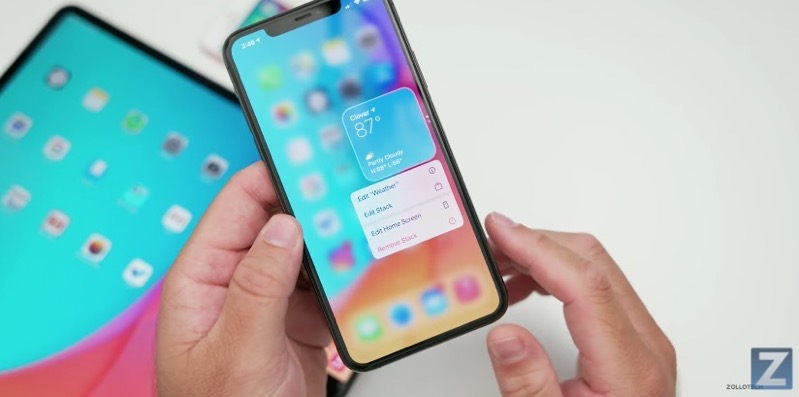
iPhone 6s, 7, 8, X
3D Touch поддерживается на каких iPhone:
iPhone XR 3D Touch не поддерживает, как и модели линеек 11, 11 Pro и 11 Pro Max. В iPhone SE 3D Touch также нет функционала, но обновление до 13 версии операционной системы позволяет воспользоваться заменяющей утилитой — Haptic Touch.
Haptic Touch
Как включить или выключить 3D Touch на iPhone
Таймлапс на айфоне — что это такое и как пользоваться
Активация функционала или его отключение не вызывает проблем даже у новичков. Для решения вопроса достаточно поэтапно пройти простейшие шаги:
Важно! Правильное выполнение алгоритма приведет к изменению цвета бегунка – он загорится зеленым оттенком.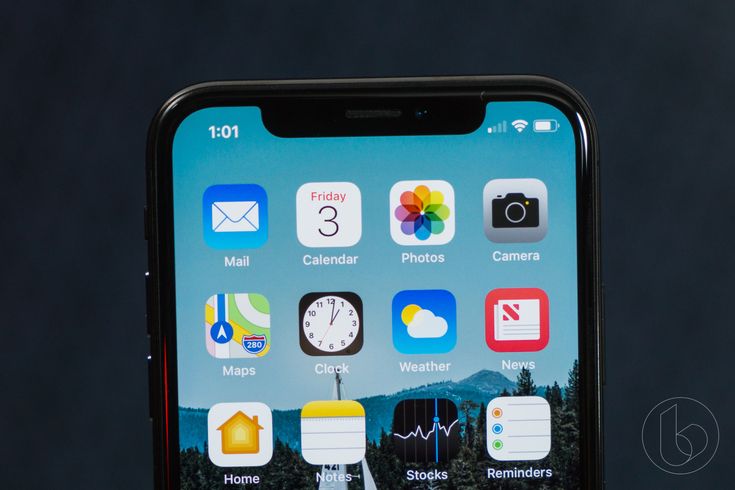 Отключение утилиты проводится в обратном порядке.
Отключение утилиты проводится в обратном порядке.
Включение функционала
Как настроить 3D Touch на iPhone
После включения функционала можно провести изменения силы нажатия на дисплей. Многие пользователи используют его для снижения уровня давления и повышения безопасности сенсорного дисплея.
Владелец должен выбрать подходящую для себя силу воздействия:
Специалисты советуют поэтапно перепробовать все три варианта. Только так можно узнать, какой из способов подходит лучше всего и не будет провоцировать неудобств при взаимодействии со смартфоном.
Все сценарии работы с утилитой подробно описать невозможно, но о некоторых тонкостях забывать не стоит.
Взаимодействие с уведомлениями
Недавние сообщения открываются при сдвиге экранной шторки. При использовании функционала и зажатии оповещения возникает вторичное меню быстрого доступа. Затем пользователь может выбрать любое из быстрых действий (отправить ответ заранее написанным сообщением) или перейти на настройки (включить режим «тишина» или любой другой).
Меню ввода тестовой информации – корректировка неправильно введенной буквы не всегда удается с первого раза. Попытки изменений вызывают всплытие окна с ручным исправлением, выделение целых слов и пр. При пользовании программой проблема легко решается – длинное нажатие на сенсорную клавиатуру помогает точечно управлять курсором и быстро заменять ошибочно написанные буквы.
Работа с папками
Усиленное нажатие в область созданного каталога разрешает изменять его название, бегло просматривать доступные сообщения (не нужно отыскивать необходимое приложение). Возникшее на дисплее контекстное меню помогает решить вопросы за несколько секунд.
Регулировка «центра управления»
Вызываемый движением пальцев функционал (снизу или сверху дисплея, в зависимости от модели устройства) прекрасно отзывается на указанное приложение. Разработчики предложили зажимать отдельные элементы меню: секундомер, фонарь, запись с дисплея. Это дает возможность выбора дополнительных действий из всплывающего контекстного меню.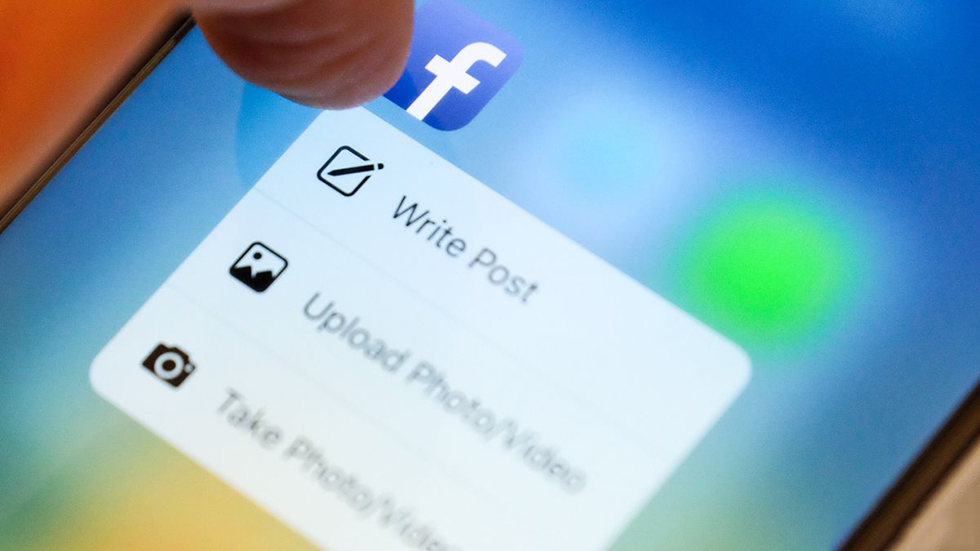
Важно! Такой подход позволяет не перемещаться по настройкам, а получать ожидаемый результат одним кликом.
Управление загрузками
Любое приложение, загружаемое из магазина App Store, возникает на дисплее в форме ярлыка серого цвета. С ним можно взаимодействовать обычными прикосновениями – одно нажатие вызывает режим «паузы», второе – возобновление загрузки.
Функционал позволяет получить дополнительные решения: предварительную отмену, замену первоначальных приоритетов или передачу ссылки друзьям для быстрого ознакомления с новой утилитой.
Важно! Функционал не только ускоряет работу с программами, но и позволяет быстро создавать и отправлять сообщения.
Тестирование чувствительности
Как пользоваться 3D Touch на iPhone
Пользователи предпочитают работать с отдельными функциями программы. Среди значимых они выделяют следующие плюсы в работе:
Для работы с утилитой авторы предусмотрели три уровня нажатия: легкой, средней и выраженной силы. Первый отвечает за открытие программы, второй – за предварительный просмотр, последний – за открытие контекстного меню.
3D Touch не является утилитой, позволяющей полностью изменить подход к работе со смартфонами. Она предназначена упрощать жизнь пользователя, уменьшать количество переходов по настройкам.
Многие владельцы не считают ее важной и отрицают применение при взаимодействии с мобильным устройством. Разработчики рекомендуют настроить и проверить ее работоспособность, невзирая на распространенное мнение – лучше решить самому о необходимости программы, чем опираться на мнение посторонних.
Автор:
Aбaлмaсoвa Eкaтaринa Ceргeeвнa
Haptic Touch и 3D Touch: в чем разница?
В iPhone 11, 11 Pro, 11 Pro Max и iPhone SE 2020 года Apple отказалась от 3D Touch во всей линейке iPhone, заменив прежнюю функцию 3D Touch на Haptic Touch.
В этом руководстве мы рассмотрим все, что вам нужно знать о Haptic Touch и о том, чем он отличается от функции 3D Touch, которая была доступна с iPhone 6s.
Что такое Haptic Touch?
Haptic Touch — это функция, похожая на 3D Touch, которую Apple впервые представила в iPhone XR 2018 года, а затем распространила на всю линейку iPhone.
Haptic Touch использует Taptic Engine и обеспечивает тактильную обратную связь при нажатии на экран на одном из новых iPhone от Apple. Haptic Touch — это жест касания и удержания, который можно использовать в операционной системе iOS 13.
Haptic Touch можно использовать, нажимая в соответствующем месте до тех пор, пока палец не почувствует легкий тактильный щелчок и не появится дополнительное меню, содержимое которого зависит от того, где вы используете эту функцию. Простое нажатие активирует одну из опций всплывающего вторичного меню.
Чем Haptic Touch отличается от 3D Touch?
3D Touch поддерживает несколько уровней давления, поэтому более мягкое нажатие может выполнять одно действие, а более сильное — другое. Например, Apple использовала несколько уровней давления для жестов «Peek and Pop».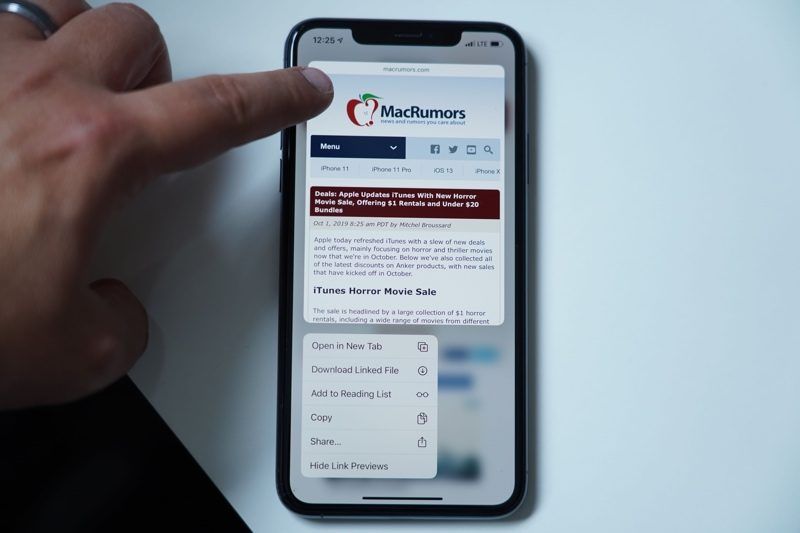
На устройстве 3D Touch вы могли «заглянуть» в веб-ссылку, чтобы увидеть предварительный просмотр, а затем нажать сильнее, чтобы открыть ее, например, в Safari. Эти вторичные «всплывающие» жесты недоступны с Haptic Touch, потому что это один уровень давления (по сути, долгое нажатие), а не несколько уровней давления.
Вы все еще можете получить ту же функциональность, что и Peek and Pop, но теперь это больше похоже на Peek and Tap. Просто нажмите и удерживайте, чтобы активировать Peek с Haptic Touch, а затем коснитесь соответствующего раздела меню или всплывающего предварительного просмотра.
Где работает Haptic Touch?
Haptic Touch работает везде, где работает 3D Touch. Вы можете использовать его на значках приложений на главном экране для вызова быстрых действий, вы можете использовать его на ссылках, телефонных номерах, адресах и т. д. для предварительного просмотра контента или для активации различных жестов на «iPhone» или для вызова различных контекстных меню.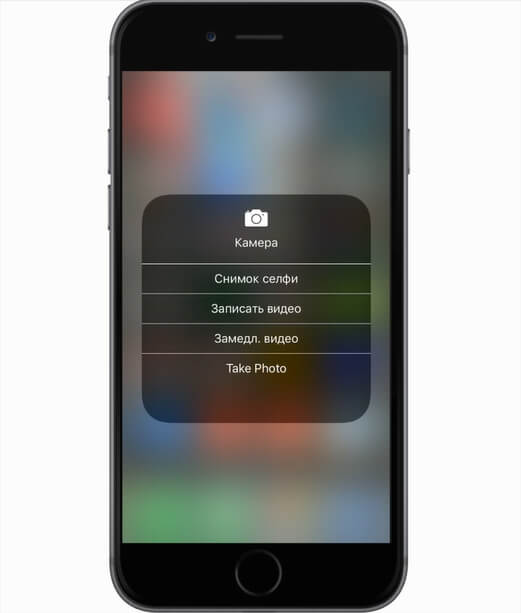
Есть некоторые заметные различия в поведении Haptic Touch и 3D Touch. Например, с помощью 3D Touch вы можете нажать в любом месте на клавиатуре, чтобы превратить клавиатуру iOS в курсор. С Haptic Touch вы должны использовать этот жест на пробеле, который является регулировкой.
Удаление приложений также несколько изменилось. Вместо того, чтобы кратковременно нажимать и удерживать, чтобы заставить приложения «покачиваться», нажатие и удержание теперь вызывает опцию «Изменить порядок» приложений, что позволяет их переупорядочивать или удалять. Вы все еще можете использовать старый метод, но нажатие и удержание должно быть намного дольше.
Ниже приведены некоторые из основных функций, которые может выполнять Haptic Touch:
Haptic Touch по существу работает в операционной системе iOS 13 и в большинстве приложений, разработанных Apple, а также в некоторых сторонних приложениях. Почти во всех приложениях есть дополнительные элементы, которые можно активировать с помощью жеста Haptic Touch, поэтому стоит поэкспериментировать, чтобы выяснить, что к чему.
Почти во всех приложениях есть дополнительные элементы, которые можно активировать с помощью жеста Haptic Touch, поэтому стоит поэкспериментировать, чтобы выяснить, что к чему.
Обратите внимание, что на iPhone SE 2020 года Haptic Touch не работает с уведомлениями на экране блокировки или в Центре уведомлений.
Ощущается ли Haptic Touch по-другому?
Haptic Touch ощущается по-другому, в основном потому, что работает немного медленнее, чем жесты 3D Touch. Haptic Touch — это ощущение нажатия и удержания, а 3D Touch — это более быстрое нажатие с силовым жестом, который активируется быстрее.
Фактический компонент тактильной обратной связи Haptic Touch похож на обратную связь, полученную от 3D Touch, поэтому в этом отношении он почти неотличим. Однако, как уже упоминалось, при использовании Haptic Touch нет вторичного уровня обратной связи, как это было с 3D Touch.
Почему Apple отказалась от 3D Touch?
3D Touch никогда не был доступен на iPad, поэтому Apple, возможно, запретила его, чтобы iPhone и iPad предлагали аналогичные возможности.
С Haptic Touch и долгим нажатием на iPad жесты, используемые для доступа к дополнительной контекстной информации, такой как быстрые действия, одинаковы. Этого никогда не было с 3D Touch — на iPad просто не было дополнительных доступных жестов.
3D Touch также была чем-то вроде второстепенной функции, которая никогда не была основной, что также может быть причиной, по которой Apple решила использовать что-то более простое и, в конечном счете, более интуитивно понятное. Один единственный жест нажатия проще в использовании, чем жест нажатия, который поддерживает несколько уровней давления для разных действий.
Где элементы управления Haptic Touch?
Haptic Touch можно несколько настроить с регулируемым временем, которое требуется для срабатывания Haptic Touch. Вы можете выбрать между быстрой или медленной активацией, при этом по умолчанию выбрана быстрая активация.
Эта функция находится в разделе «Специальные возможности» приложения «Настройки»:
Существует возможность предварительного просмотра параметров обратной связи Haptic Touch прямо в приложении «Настройки». Большинство людей, вероятно, захотят оставить для обратной связи Haptic Touch значение Fast, потому что даже Fast работает медленно по сравнению с 3D Touch.
Будущее Haptic Touch
Теперь, когда 3D Touch был исключен из линейки iPhone Apple, а жесты 3D Touch были изменены, чтобы быть более удобными для Haptic Touch даже на старых iPhone, Haptic Touch, похоже, стал новым стандартом. Мы можем ожидать, что Haptic Touch станет новой функцией обратной связи в iPhone в будущем, и маловероятно, что «3D Touch» вернется.
Отзыв о руководстве
У вас есть вопросы о Haptic Touch, вы знаете о функции, которую мы упустили, или хотите оставить отзыв об этом руководстве? Отправьте нам письмо здесь.
Связанный форум: iPhone
Apple прекращает поддержку 3D Touch и заменяет ее на Haptic Touch в iPhone 11
Apple прекращает поддержку 3D Touch и заменяет ее на Haptic Touch в iPhone 11
Значок поискаУвеличительное стекло. Это означает: «Нажмите, чтобы выполнить поиск».
Логотип InsiderСлово «Инсайдер».
Рынки США Загрузка…
ЧАС
М
С
В новостях
Значок шевронаОн указывает на расширяемый раздел или меню, а иногда и на предыдущие/следующие параметры навигации.ДОМАШНЯЯ СТРАНИЦА
Значок «Сохранить статью» Значок «Закладка» Значок «Поделиться» Изогнутая стрелка, указывающая вправо.
Скачать приложение
Яблоко
Когда Apple представила новые iPhone 11 и iPhone 11 Pro на своей огромной выставке во вторник, Apple обратила внимание на новое аппаратное и программное обеспечение камеры, увеличенное время автономной работы и более быстрый бионический процессор.
Одно тонкое изменение не было выделено на выставке Apple, но, похоже, вступает в силу: Apple прекращает поддержку 3D Touch, которая была функцией iPhone с 2015 года.
Согласно веб-сайту Apple, iPhone 11 и iPhone 11 Pro откажутся от 3D Touch в пользу Haptic Touch.
3D Touch допускал разные уровни отклика в зависимости от того, насколько сильно пользователи нажимали на экран своего iPhone — например, сильное нажатие на значок приложения открывало раскрывающееся меню, а легкое нажатие на приложение открывало его.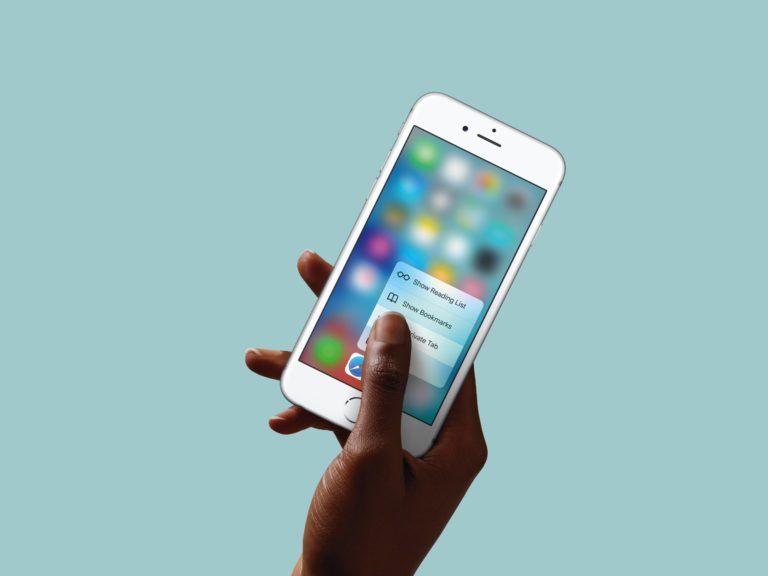 Haptic Touch в новых iPhone будет реагировать на то, как долго пользователь будет удерживать кнопку, но не на силу касания.
Haptic Touch в новых iPhone будет реагировать на то, как долго пользователь будет удерживать кнопку, но не на силу касания.
Вот взгляд на жизнь и смерть 3D Touch и на то, как он сочетается с Haptic Touch на iPhone 11 и iPhone 11 Pro.
3D Touch изначально рекламировался как будущее сенсорного интерфейса
Стивен Лэм / Getty Images
Когда Apple представила 3D Touch с дебютом iPhone 6S в 2015 году, они представили эту функцию как постоянный шаг вперед для устройств с сенсорным экраном.
«Приложения и игры больше никогда не будут прежними», — говорилось в объявлении 2015 года.
3D Touch был представлен как обновление для творческих приложений, где пользователи могли рисовать более толстые линии, нажимая сильнее, и как способ упростить навигацию по меню, предварительно просматривая содержимое, слегка нажимая, а не полностью открывая его.
Но уже давно пользователи начали жаловаться на 3D Touch
Ютуб/Яблоко
Как только пользователи получили в свои руки iPhone 6S, начали появляться жалобы на 3D Touch.
Некоторые пользователи отметили, что 3D Touch в основном служил для добавления дополнительных элементов меню, которых раньше не было, что, возможно, излишне усложняло интерфейс телефонов.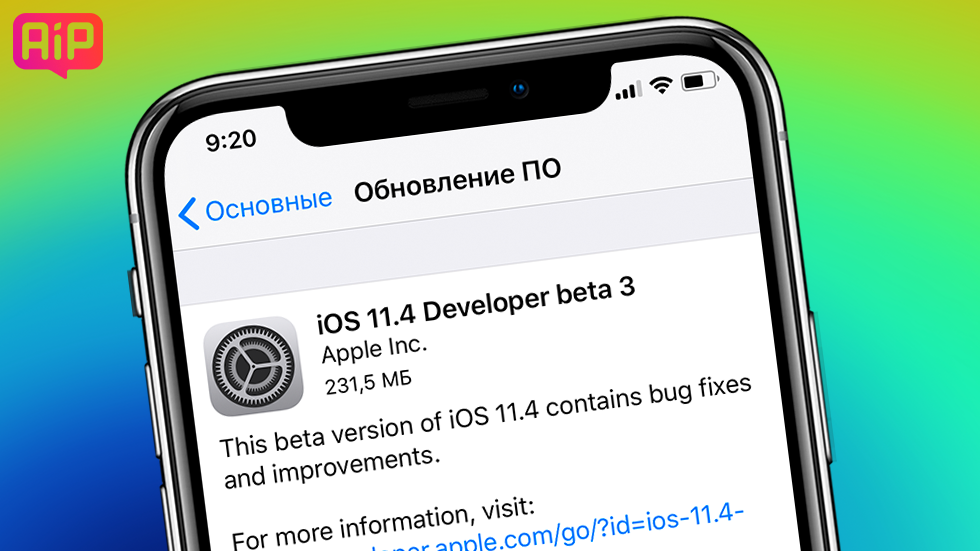
«Его использование часто сводилось к щелчку правой кнопкой мыши, что забавно исходить от компании, которая, как известно, отказалась размещать специальную правую кнопку на своих мышах или трекпадах», — написал Джейкоб Кастренакес в The Verge.
Другие выразили недоумение по поводу того, когда можно использовать 3D Touch.
«Озадачивает, что нет визуальной индикации того, что можно трогать в 3D», — отметил эксперт Apple Джон Грубер.
Некоторые люди избегали использования 3D Touch или никогда не замечали его существования
Стив Ковач/Tech Insider
Постоянная критика 3D Touch заключалась в том, что она не казалась необходимой для навигации на iPhone, и, соответственно, некоторые пользователи просто не использовали ее.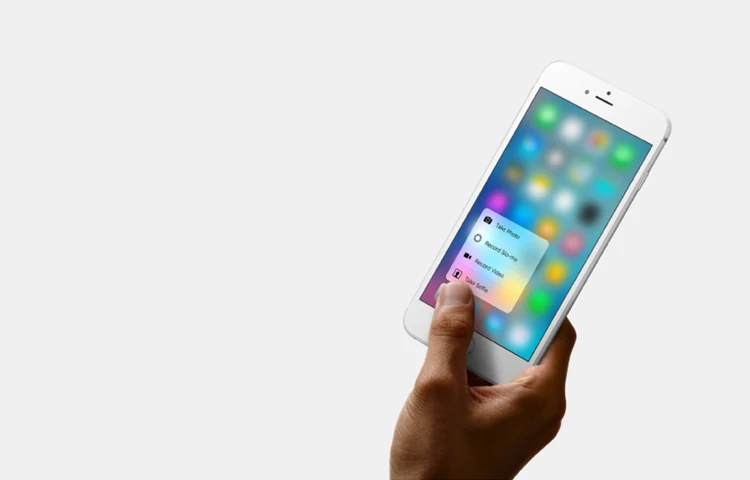
В первом практическом обзоре iPhone 6S от CNET один пользователь был впечатлен технологией 3D Touch, но заметил, что «я не уверен, что действительно буду ее использовать».
Другие, такие как соучредитель StackOverflow Джефф Этвуд, отключили эту функцию и заявили, что не пропустили ее. «Как будто забыл, что он существует», — написал Этвуд в Twitter.
До 3D Touch был Force Touch
АП
За год до того, как Apple представила 3D Touch в iPhone 6S, аналогичная технология была представлена в первых Apple Watch под названием Force Touch. Force Touch позже был добавлен в качестве функции на трекпады MacBook Pro, начиная с 2018 года. 0003
0003
Технология по сути такая же, как 3D Touch, но может определять только два уровня ввода в зависимости от чувствительности, в то время как 3D Touch может обнаруживать три.
«3D Touch» также является менее неловким оборотом речи, чем «Force Touch», название, которое, по мнению критиков, звучит странно жестоко вне контекста.
Что такое Haptic Touch?
Вы можете отменить подписку Hulu на своем iPhone, выполнив 7 простых шагов.
Антон Новодережкин\ТАСС via Getty Images
С точки зрения интерфейса, Haptic Touch не предоставляет новые формы ввода, как 3D Touch. iPhone 11 и iPhone 11 Pro будут различать нажатие и долгое нажатие, как и все предыдущие модели iPhone.
iPhone 11 и iPhone 11 Pro будут различать нажатие и долгое нажатие, как и все предыдущие модели iPhone.
Разница в том, что новые iPhone будут обеспечивать тактильную обратную связь или небольшие вибрационные толчки в ответ на долгое нажатие, чтобы сделать интерфейс более интуитивно понятным.
Эта функция уже существует на iPhone XR и на кнопке «Домой» на iPhone 7 и более поздних моделях.
3D Touch будет не хватать, по крайней мере некоторым
YouTube/sakitech
Несмотря на его недостатки и широко распространенную шаткую репутацию, некоторые высказались в защиту 3D Touch теперь, когда кажется, что Apple отказывается от него.
Сторонники указали, что в некоторых случаях — например, при воспроизведении живых фотографий — 3D Touch предоставляет больше возможностей, чем способно длительное нажатие. А для пользователей, привыкших к этому, 3D Touch может показаться более естественным.
«Вибрационная обратная связь сильнее и приятнее для прессы, а 3D Touch также заметно быстрее, чем Haptic Touch», — утверждает критик Mashable Рэймонд Вонг.
Пока неясно, вернется ли когда-нибудь 3D Touch, но его исчезновение во всех трех недавно анонсированных моделях iPhone предполагает, что он может исчезнуть навсегда.
Значок сделкиЗначок в виде молнии.
Продолжай читать
LoadingЧто-то загружается.
Более:
Функции
Технология
Яблоко
айфон
Значок шевронаОбозначает расширяемый раздел или меню, а иногда и предыдущие/следующие параметры навигации.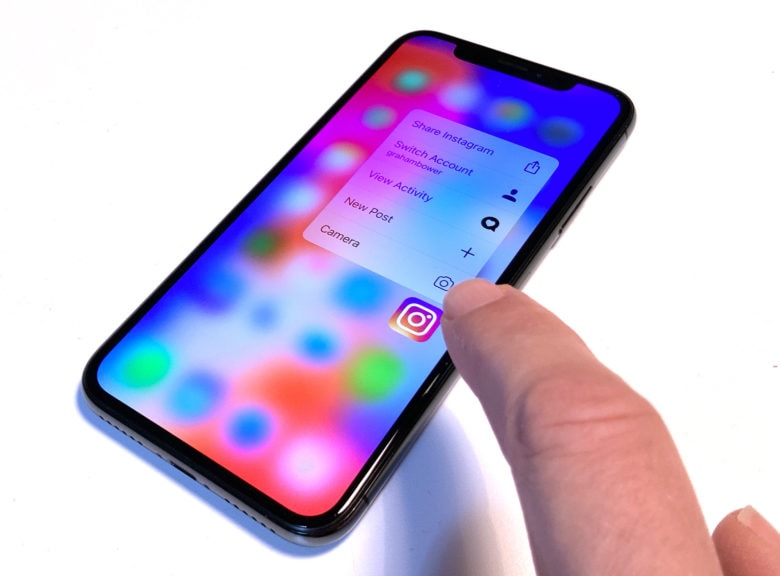
Как включить и настроить 3D Touch в APPLE iPhone 11 Pro Max?, как
Как активировать 3D Touch в APPLE iPhone 11 Pro Max? Как включить 3D Touch в APPLE iPhone 11 Pro Max? Как использовать 3D Touch в APPLE iPhone 11 Pro Max? Как активировать 3D Touch в APPLE iPhone 11 Pro Max? Как включить 3D Touch в APPLE iPhone 11 Pro Max? Как использовать 3D Touch в APPLE iPhone 11 Pro Max? Как включить 3D Touch в APPLE iPhone 11 Pro Max? Как настроить 3D Touch в APPLE iPhone 11 Pro Max?
Список поддерживаемых устройств 3D Touch:
Как
активировать 3D Touch в APPLE iPhone 11 Pro Max?
Apple включила новую технологию касания экрана — 3D Touch, предлагающую различные интерактивные уровни для обычных мобильных дисплеев. Технология распознает силу нашего прикосновения, чтобы предлагать более точные конкретные действия. Одна из лучших особенностей 3D Touch, если вы можете привыкнуть к ней, — это более быстрый доступ к различным действиям приложения с главного экрана. Давайте последуем нашему краткому руководству и наслаждаемся вашим мобильным телефоном с 3DTouch!
Технология распознает силу нашего прикосновения, чтобы предлагать более точные конкретные действия. Одна из лучших особенностей 3D Touch, если вы можете привыкнуть к ней, — это более быстрый доступ к различным действиям приложения с главного экрана. Давайте последуем нашему краткому руководству и наслаждаемся вашим мобильным телефоном с 3DTouch!
Как включить и настроить 3D Touch в {{brand}} {{model}}?
Рейтинг:
2.0 —
111 отзывов
3D Touch была одной из лучших технологий, когда-либо созданных Apple.
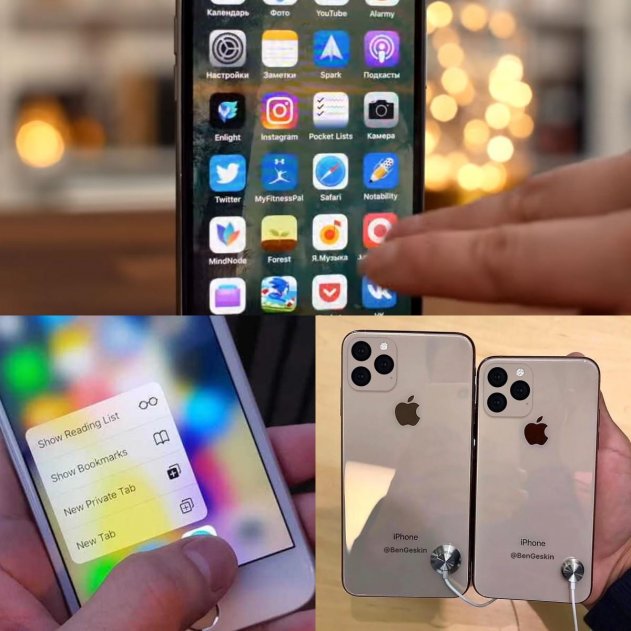 и 3D Touch. Хотя сегодняшние iPhone по-прежнему записывают видео 4K и делают живые фотографии, ни у одного из них больше нет 3D Touch, что очень прискорбно, поскольку это была одна из лучших технологий, когда-либо созданных Apple.
и 3D Touch. Хотя сегодняшние iPhone по-прежнему записывают видео 4K и делают живые фотографии, ни у одного из них больше нет 3D Touch, что очень прискорбно, поскольку это была одна из лучших технологий, когда-либо созданных Apple.
На самом деле история 3D Touch началась за год до появления iPhone 6s, когда Apple представила миру первые Apple Watch в сентябре 2014 года. Поскольку устройство было таким маленьким, компания изобрела новый способ доступа некоторые скрытые кнопки на интерфейсе через касания с большим давлением.
На дисплее Apple Watch были датчики давления, которые могли определять интенсивность прикосновения для воспроизведения различных действий. Apple назвала эту технологию «Force Touch», которая позже была добавлена в MacBook 2015 года, чтобы заменить механическую кнопку трекпада.
Добавление Force Touch в iPhone было лишь вопросом времени. В сентябре 2015 года iPhone 6s стал первой моделью с дисплеем «3D Touch». Несмотря на другое название, 3D Touch был, по сути, Force Touch — технологией отображения, основанной на датчиках давления, позволяющей осуществлять еще больше взаимодействий на экране.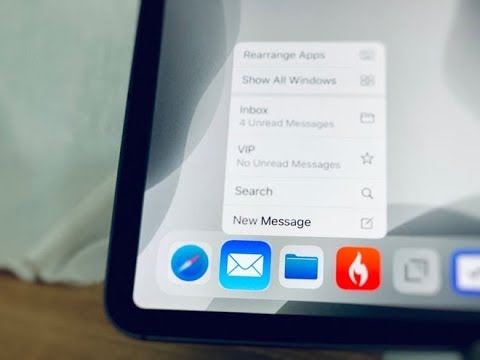
Что пользователи могли делать с 3D Touch
3D Touch на iPhone в основном использовался для быстрого доступа к значкам приложений, когда пользователь сильно нажимал на них. Apple также создала API для жеста под названием «Peek & Pop», который позволял нажимать пальцем на ссылку или разговор, чтобы быстро просмотреть этот контент. При еще более сильном нажатии содержимое раскрылось полностью.
Аналогичный жест также работал для уведомлений, телефонных номеров и многого другого. В дополнение к быстрым действиям и Peek & Pop, 3D Touch также позволяет управлять чувствительными к давлению элементами управления для игр iOS.
Благодаря Taptic Engine, который также был представлен в первых Apple Watch и добавлен в iPhone 6s, все действия 3D Touch немедленно реагировали быстрыми вибрациями, называемыми «тактильная обратная связь». Вот как Apple описала эту функцию:
Вот как Apple описала эту функцию:
.
Первый iPhone представил миру технологию Multi-Touch, навсегда изменившую представление людей о технологиях. С 3D Touch вы можете делать то, что раньше было невозможно. Он определяет, насколько глубоко вы нажимаете на дисплей, позволяя вам выполнять самые важные действия быстрее и проще. И это дает вам обратную связь в режиме реального времени в виде едва уловимых нажатий от совершенно нового Taptic Engine.
Что случилось с 3D Touch?
В 2018 году, когда Apple представила три новые модели iPhone, только iPhone XS и iPhone XS Max имели 3D Touch, в то время как более дешевая модель iPhone XR была оснащена Haptic Touch — это причудливый способ сказать «долгое нажатие с вибрацией». ” В следующем году все три модели iPhone 11 были выпущены без 3D Touch.
Трудно назвать какой-то один фактор, который привел к прекращению использования 3D Touch на iPhone (и даже Force Touch на Apple Watch). Конечно, стоимость и сложность производства дисплеев с датчиками силы и давления были одним из решающих факторов, положивших конец этой технологии, но есть еще несколько моментов, о которых следует помнить.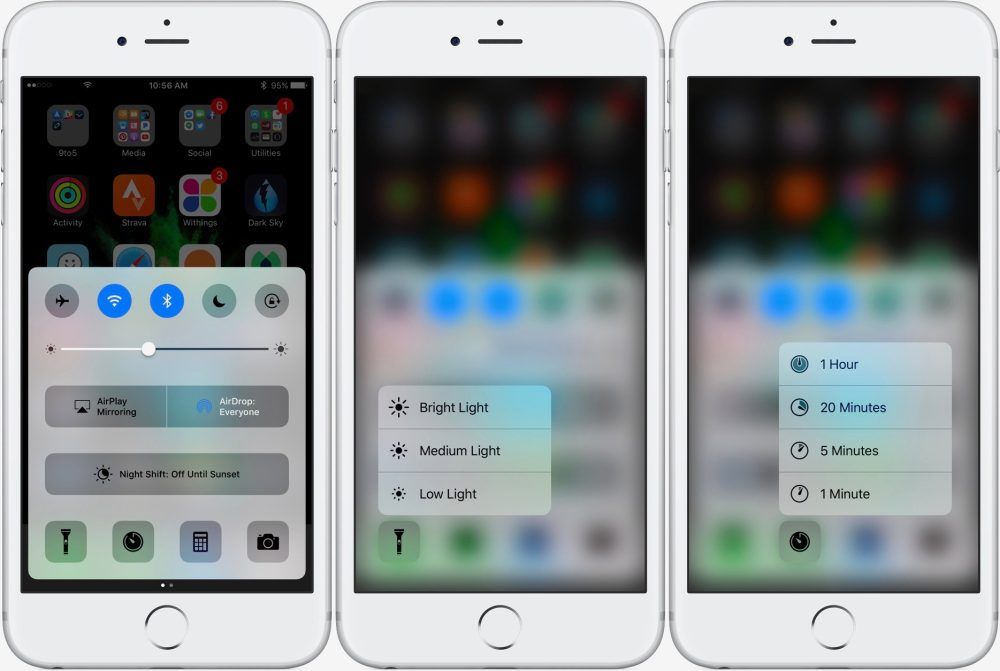
Большинство пользователей iPhone, которых я знаю (и я не говорю здесь о технарях), понятия не имели, что такое 3D Touch. Некоторые из них умели пользоваться лишь несколькими жестами, а другие и не подозревали, что в их айфонах есть такая функция. И, честно говоря, я виню в этом Apple.
Компания никогда не разъясняла пользователям, как воспользоваться преимуществами 3D Touch. Во время настройки iPhone не было ни одного экрана, чтобы представить эту функцию, поэтому в основном вам приходилось самостоятельно выяснять, как ее использовать. Угадай, что? Несколько человек так и не поняли, как им пользоваться.
Как следствие, разработчики стали менее заинтересованы в поддержке 3D Touch, и даже Apple перестала заботиться об этой функции в определенный момент, когда поняла, что большинство пользователей не возражают против замены этой функции долгими нажатиями.
Я все еще хочу вернуть 3D Touch
Я не говорю, что пользоваться моим iPhone без 3D Touch стало невозможно, но я все еще скучаю по нему каждый раз, когда играю со своими старыми iPhone, на которых все еще есть датчики силы давления на отображать.
Конечно, длительное нажатие может сделать то же самое, что и 3D Touch, для доступа к быстрым действиям в iOS, но это никогда не будет таким же быстрым и точным, как мгновенный доступ к ним, просто сильнее нажав на экран. А такие вещи, как Peek & Pop и действия по выбору текста с помощью нажатия на клавиатуре iPhone, были крайне удобны.
Не говоря уже об Apple Watch, интерфейс которых был разработан с учетом Force Touch, а теперь эта технология устарела. Haptic Touch может выполнять свою работу, но он не кажется естественным или «чем-то, что может делать только Apple».
К сожалению, я действительно думаю, что 3D Touch ушел навсегда, но это была одна из лучших технологий, которые Apple когда-либо внедряла в iPhone. Было так естественно сильнее нажимать в некоторых местах и мгновенно ощущать тактильные отклики. Это была блестящая идея, и жаль, что она прожила такую короткую жизнь.
На данный момент Force Touch работает на трекпадах Apple, но мы не уверены, как долго это продлится.
Скучаете по 3D Touch? Позвольте мне знать в комментариях ниже.
FTC: Мы используем автоматические партнерские ссылки, приносящие доход. Больше.
Посетите 9to5Mac на YouTube, чтобы узнать больше новостей Apple:
Вы читаете 9to5Mac — экспертов, которые день за днем сообщают новости об Apple и окружающей ее экосистеме. Обязательно заходите на нашу домашнюю страницу, чтобы быть в курсе всех последних новостей, и следите за новостями 9to5Mac в Twitter, Facebook и LinkedIn, чтобы оставаться в курсе событий. Не знаете, с чего начать? Ознакомьтесь с нашими эксклюзивными историями, обзорами, практическими рекомендациями и подпишитесь на наш канал YouTube
Что такое Haptic Touch от Apple и что вы можете с ним делать?
Почему вы можете доверять Pocket-lint
(Pocket-lint) — в 2015 году компания Apple представила технологию 3D Touch, чувствительную к давлению. Но в 2018 году эта технология потеряла популярность, и в iPhone XR, iPhone SE, моделях iPhone 11, моделях iPhone 12 и моделях iPhone 13 ее заменили на Haptic Touch.
Но в 2018 году эта технология потеряла популярность, и в iPhone XR, iPhone SE, моделях iPhone 11, моделях iPhone 12 и моделях iPhone 13 ее заменили на Haptic Touch.
Это все, что вам нужно знать о Haptic Touch, о том, как он работает, что он позволяет делать и чем он отличается от 3D Touch.
Pocket-lint
Как работает Haptic Touch и чем он отличается от 3D Touch?
Устройства с поддержкой 3D Touch, начиная с iPhone 6S и выше, позволяли нажимать на экран и открывать контекстное меню, особенно на значках приложений.
Технология Apple Haptic Touch похожа на 3D Touch, но не зависит от давления. Вместо этого Haptic Touch срабатывает, когда пользователь долго нажимает на экран, предлагая небольшую вибрацию в качестве подтверждения после нажатия; тактильная обратная связь, отсюда и название Haptic Touch.
Haptic Touch основан на программном обеспечении, а не на оборудовании, в то время как 3D Touch был основан на аппаратных средствах, требующих другого типа технологии экрана, что затруднило бы создание дисплеев от края до края, которые мы сейчас ожидаем.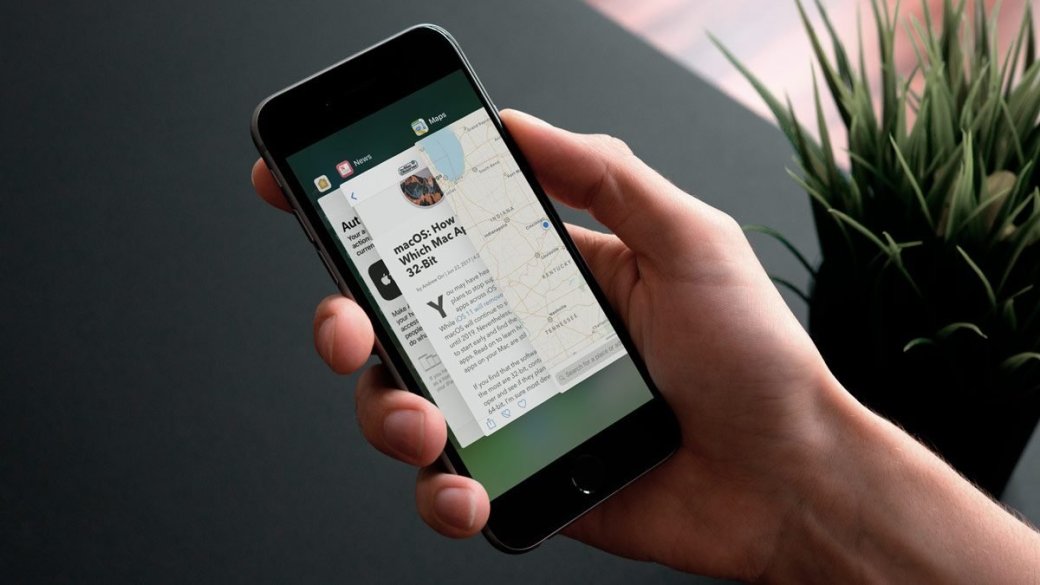
С 3D Touch появлялись разные результаты в зависимости от силы нажатия — такие как Peek и Pop. Вы можете прочитать все о 3D Touch в нашей отдельной статье, если у вас есть устройство, совместимое с 3D Touch.
Pocket-lint
Что можно делать с Haptic Touch?
Когда 3D Touch впервые был запущен, только несколько приложений были совместимы — в основном родные приложения Apple. Однако по мере того, как шли месяцы и годы, все больше сторонних приложений поддерживали встроенную совместимость, и хотя 3D Touch никогда не был функцией, которую мы использовали так часто, было несколько довольно крутых ярлыков.
По словам Apple, Haptic Touch «позволяет делать вещи быстрее, например делать селфи, не запуская приложение камеры». Haptic Touch теперь предлагает множество функций, очень похожих на 3D Touch — вы вряд ли вообще пропустите 3D Touch (если вы использовали его в первую очередь).
При использовании Haptic Touch при длительном нажатии на некоторые приложения появляется контекстное меню с параметрами «Удалить приложение» или «Редактировать главный экран».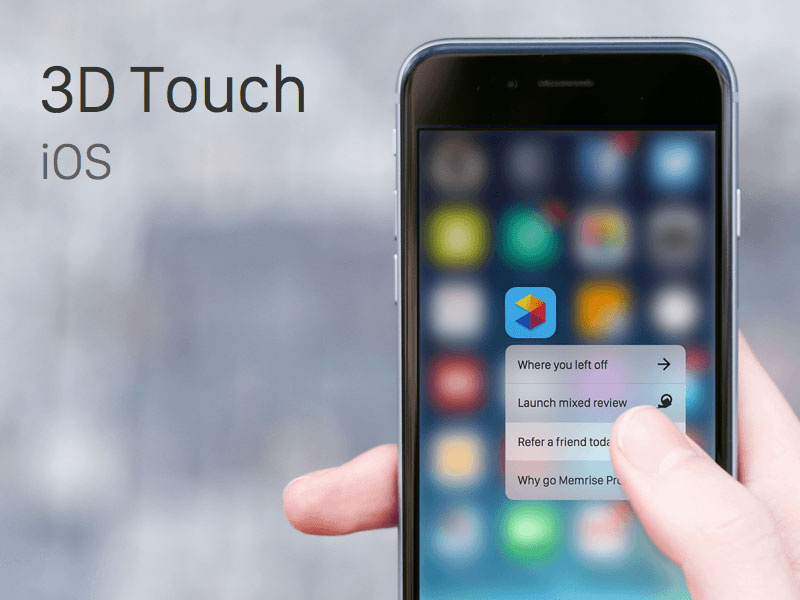 Для других приложений, для которых еще не разработана совместимость с Haptic Touch, появится только опция «Удалить приложение», «Поделиться приложением» или «Редактировать главный экран».
Для других приложений, для которых еще не разработана совместимость с Haptic Touch, появится только опция «Удалить приложение», «Поделиться приложением» или «Редактировать главный экран».
Pocket-lint
Какие приложения работают с Haptic Touch?
Большинство собственных приложений Apple работают с Haptic Touch, хотя и не все, а также есть несколько сторонних приложений. Вот список некоторых из наших любимых значков, на которые можно нажать и удерживать, чтобы получить ярлыки:
Приведенный выше список — это лишь некоторые из тех, которые мы регулярно использовали, но если вы попытаетесь нажать и удерживать любое из ваших любимых приложений, вы можете быть удивлены, увидев контекстное меню. появляться.
появляться.
Карманный ворс
Как изменить чувствительность Haptic Touch?
Для Haptic Touch есть два варианта чувствительности — быстрая или медленная. Быстрый вызов контекстных меню выполняется быстрее, поэтому вам не нужно долго нажимать на значок.
Чтобы изменить чувствительность Haptic Touch:
Предложения Apple iPhone 13: узнайте, где можно найти лучшие предложения на новейшие смартфоны Конор Эллисон ·
Найдите Apple iPhone 13 по низкой цене , iPhone 13 mini, iPhone 13 Pro или iPhone 13 Pro Max.
Откройте «Настройки» > «Универсальный доступ» > «Касание» > «Тактильное касание» > «Быстро» или «Медленно».
Письмо Бритты О’Бойл.
Объяснение Apple Force Touch, 3D Touch и Haptic Touch
При использовании iPhone вы, вероятно, сталкивались с термином «3D Touch» или «Haptic Touch». Эти термины, наряду с «Force Touch», легко спутать; вы можете даже не знать, к какому действию они относятся на вашем устройстве.
Эти термины, наряду с «Force Touch», легко спутать; вы можете даже не знать, к какому действию они относятся на вашем устройстве.
Давайте посмотрим на различия между Force Touch, 3D Touch и Haptic Touch, а также на то, что они позволяют делать на вашем iPhone и других устройствах Apple.
Force Touch от Apple: введение
Как 3D Touch, так и Haptic Touch относятся к функциям Force Touch. Это общее название Apple для своей технологии, которая позволяет устройствам ввода различать разные уровни давления при прикосновении к ним.
В зависимости от устройства Apple, которое вы используете, Force Touch имеет другое имя и работает по-разному. Эта функция была впервые замечена, когда в 2015 году были выпущены первые Apple Watch. На носимых устройствах она известна как Force Touch.
Когда позже в том же году аналогичная функция появилась в iPhone 6s, Apple назвала ее 3D Touch. И, начиная с линейки устройств iPhone 11, Apple отказалась от 3D Touch в пользу Haptic Touch.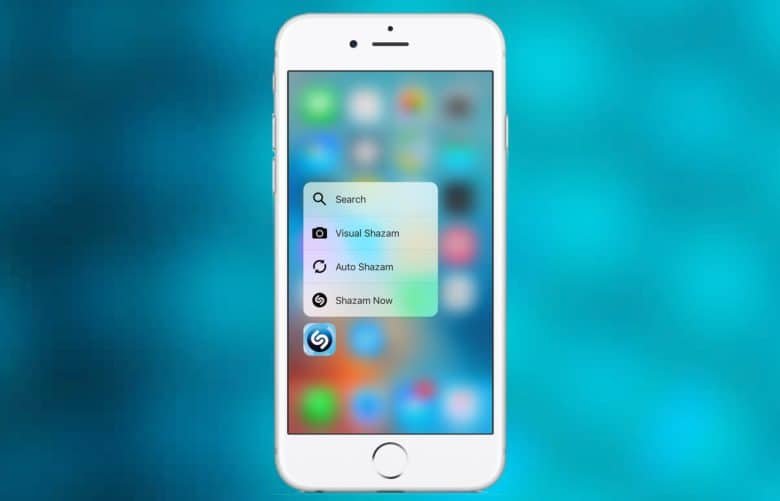
Тем временем Apple также включает функцию Force Touch в современные MacBook и Magic Trackpad 2.
Давайте посмотрим, как эти функции изменились со временем и что они позволяют делать.
Что такое 3D Touch?
Начиная с iPhone 6s в 2015 году, Apple включила функцию 3D Touch. Это позволило вам сильнее нажимать на экран вашего iPhone для выполнения различных действий. Например, вы можете нажать 3D Touch на значок приложения на главном экране, чтобы открыть для него ярлыки, или нажать 3D Touch на ссылку в приложении «Сообщения», чтобы просмотреть ее, не открывая ее полностью.
Более того, 3D Touch имел несколько уровней ввода. Так, например, в Safari вы можете немного нажать («заглянуть») на ссылку, чтобы показать ее небольшой предварительный просмотр. Затем, если вы нажмете еще сильнее («поп»), вы загрузите предварительный просмотр в своем браузере.
Когда это было новым, 3D Touch казался совершенно новым миром взаимодействия для смартфонов.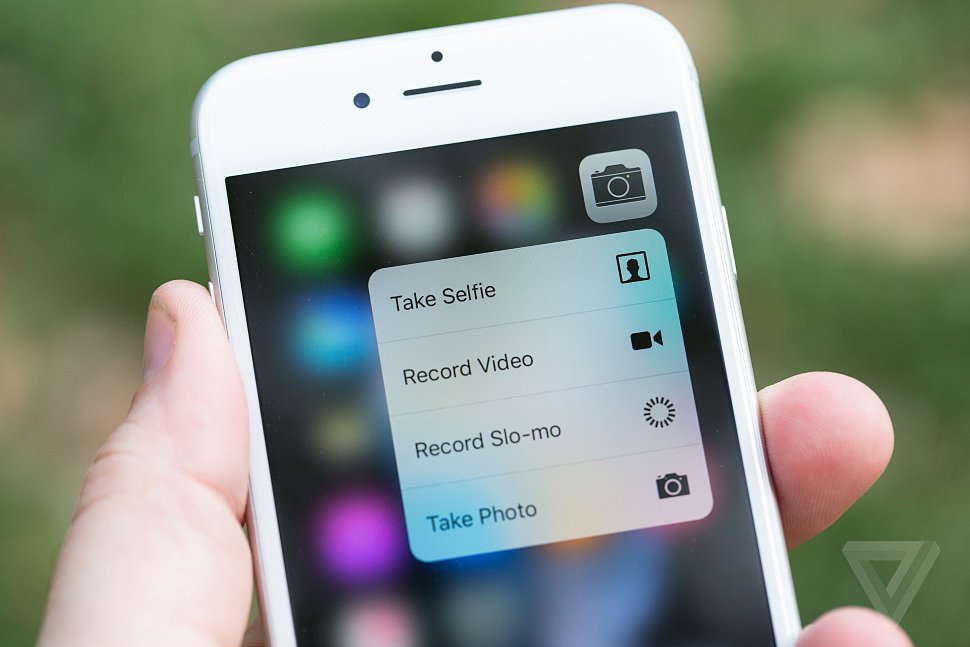 Это было немного похоже на щелчок правой кнопкой мыши, но для вашего телефона — с небольшой разницей в вводе вы могли предпринять совершенно другое действие.
Это было немного похоже на щелчок правой кнопкой мыши, но для вашего телефона — с небольшой разницей в вводе вы могли предпринять совершенно другое действие.
Однако 3D Touch так и не достиг тех высот, на которые рассчитывала Apple. Это было не очень хорошо объяснено, поэтому многие люди даже не знали, что это часть их телефонов. Не было четкого способа узнать, когда что-то заработает с 3D Touch, поэтому вам приходилось пробовать его везде и смотреть, что получится. Не каждое приложение использовало его, и разница в давлении могла ощущаться незначительной.
По всем этим причинам 3D Touch никогда не был основной функцией iPhone. Apple включила его в линейки iPhone 6s, iPhone 7, iPhone 8, iPhone X и iPhone XS. Но это не было частью iPhone XR, и, начиная с линейки iPhone 11, Apple полностью удалила его.
Что такое тактильное касание?
На iPhone XR, iPhone SE второго поколения и, начиная с линейки iPhone 11, Apple переключилась на функцию Haptic Touch.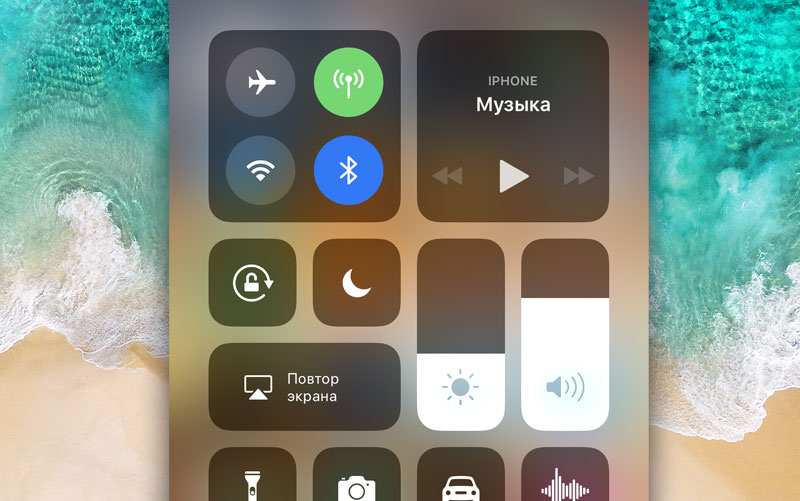 Это обеспечивает функциональность, аналогичную 3D Touch, хотя за кулисами происходит не так много всего.
Это обеспечивает функциональность, аналогичную 3D Touch, хотя за кулисами происходит не так много всего.
С Haptic Touch ваш iPhone может выполнять различные действия, когда вы нажимаете и удерживаете что-либо. Но он не чувствителен к давлению, как 3D Touch. Вместо этого, задержав палец на элементе на мгновение, вы почувствуете быструю вибрацию (известную как тактильная обратная связь), и произойдет альтернативное действие.
Связано: Основная клавиатура iPhone, текст и другие сочетания клавиш
Вы можете использовать Haptic Touch для множества полезных функций, в том числе:
По сути, Haptic Touch — это просто долгое нажатие. Поскольку он не может обнаруживать несколько уровней давления, как это делал 3D Touch, вы не можете использовать функции «заглянуть» и «вытолкнуть». Вместо этого вам нужно нажать на предварительный просмотр, чтобы загрузить его. Продолжая приведенный выше пример, после того, как вы нажмете Haptic Touch на ссылку в Safari, вы можете коснуться предварительного просмотра, чтобы полностью открыть эту страницу.
Поскольку он не может обнаруживать несколько уровней давления, как это делал 3D Touch, вы не можете использовать функции «заглянуть» и «вытолкнуть». Вместо этого вам нужно нажать на предварительный просмотр, чтобы загрузить его. Продолжая приведенный выше пример, после того, как вы нажмете Haptic Touch на ссылку в Safari, вы можете коснуться предварительного просмотра, чтобы полностью открыть эту страницу.
2 изображения
Забегая вперед, эта более простая опция должна облегчить понимание того, когда вы можете использовать Haptic Touch для чего-либо, чтобы получить больше возможностей, по сравнению с запутанной реализацией 3D Touch.
В дополнение к упомянутым выше моделям устройств iPhone, Haptic Touch также доступен на любом iPad с iPadOS 13 или более поздней версии. Ни один iPad никогда не поддерживал 3D Touch.
Как настроить Haptic Touch на вашем iPhone
Если вы хотите настроить скорость отклика Haptic Touch на вашем устройстве, это можно сделать. Он спрятан в меню специальных возможностей; вы найдете его в Settings > Accessibility > Touch > Haptic Touch .
Он спрятан в меню специальных возможностей; вы найдете его в Settings > Accessibility > Touch > Haptic Touch .
Здесь у вас есть только два варианта: Быстрый или Медленный ответы. Быстрый используется по умолчанию и кажется отзывчивым, особенно если вы привыкли к 3D Touch (который был еще быстрее). Если вы обнаружите, что часто активируете функцию по ошибке, попробуйте переключить ее на Slow .
2 изображения
Используйте изображение на этой странице, чтобы протестировать варианты и посмотреть, как они вам кажутся.
Force Touch на Apple Watch и Mac
Как упоминалось выше, Force Touch появился на Apple Watch. Эта функция позволяет вам сильнее нажимать на экран Apple Watch, чтобы активировать такие функции, как очистка всех уведомлений, быстрое создание нового сообщения и передача вашего местоположения в сообщениях.
Он доступен на оригинальных Apple Watch до Series 5. Однако, начиная с Apple Watch Series 6 и Apple Watch SE, Apple удалила Force Touch из своей линейки умных часов.
Теперь любые Apple Watch под управлением watchOS 7 или более поздней версии больше не поддерживают функцию Force Touch. Вместо этого вам нужно будет долго нажимать на экран или проводить пальцем по экрану, чтобы открыть дополнительные параметры.
Между тем, на моделях MacBook Air с 2018 г., моделях MacBook Pro с 2015 г. и 12-дюймовой линейке MacBook вы можете использовать Force Touch на трекпаде вашего ноутбука. Это позволяет сильно нажать, чтобы активировать дополнительное действие. Например, вы можете принудительно коснуться слова, чтобы увидеть его определение, или использовать эту функцию для номера телефона, чтобы добавить его в свои контакты.
Подробнее: Действительно полезные жесты трекпада Force Touch на Mac
Если у вас настольный Mac, эта функция также работает на Magic Trackpad 2.
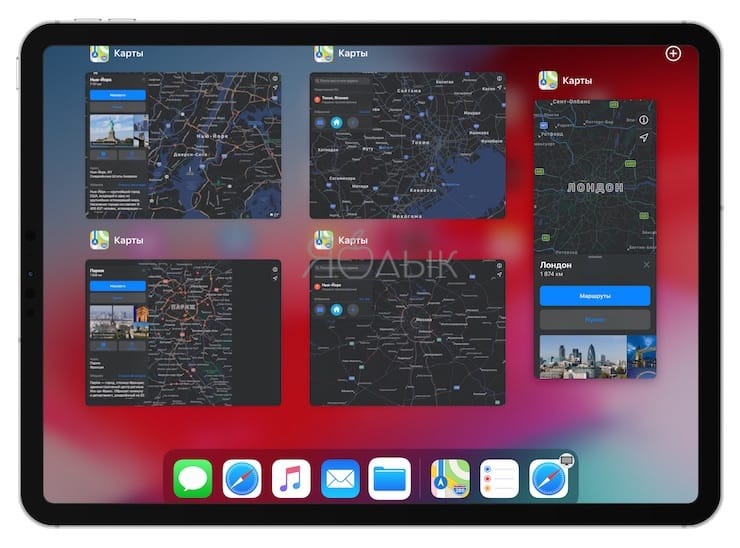 Д.
Д. 3 и выше)?
3 и выше)?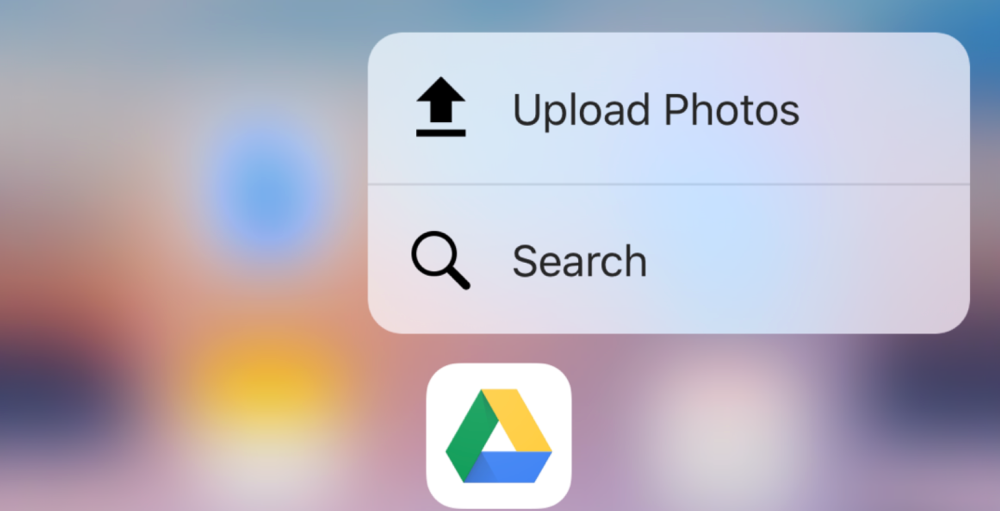 Что это означает?
Что это означает? com на APPLE iPhone 11 Pro Max?
com на APPLE iPhone 11 Pro Max?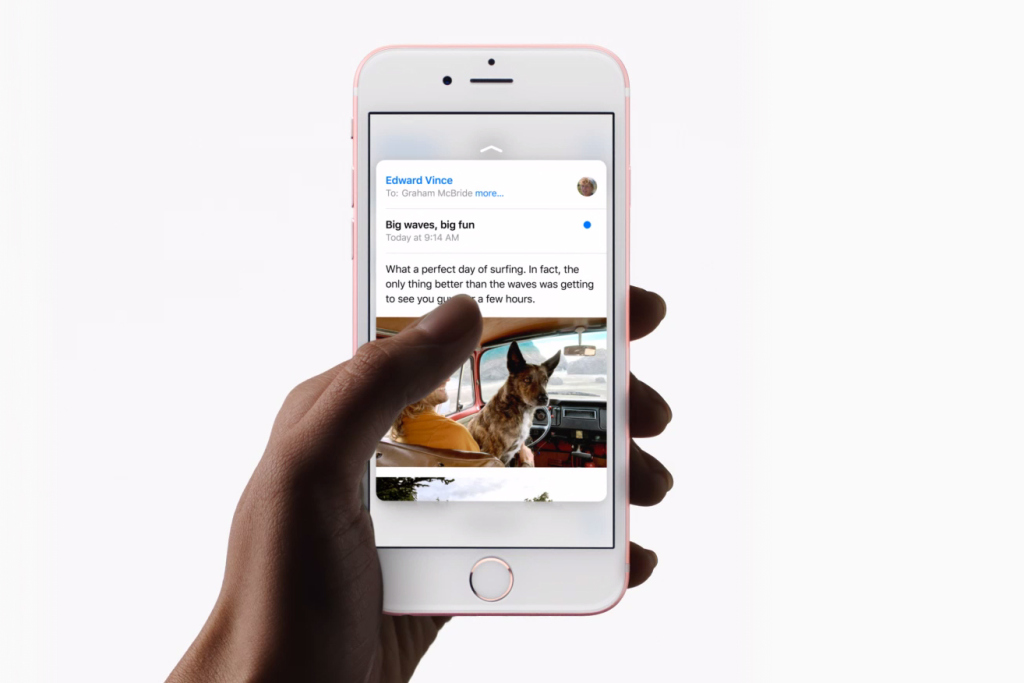




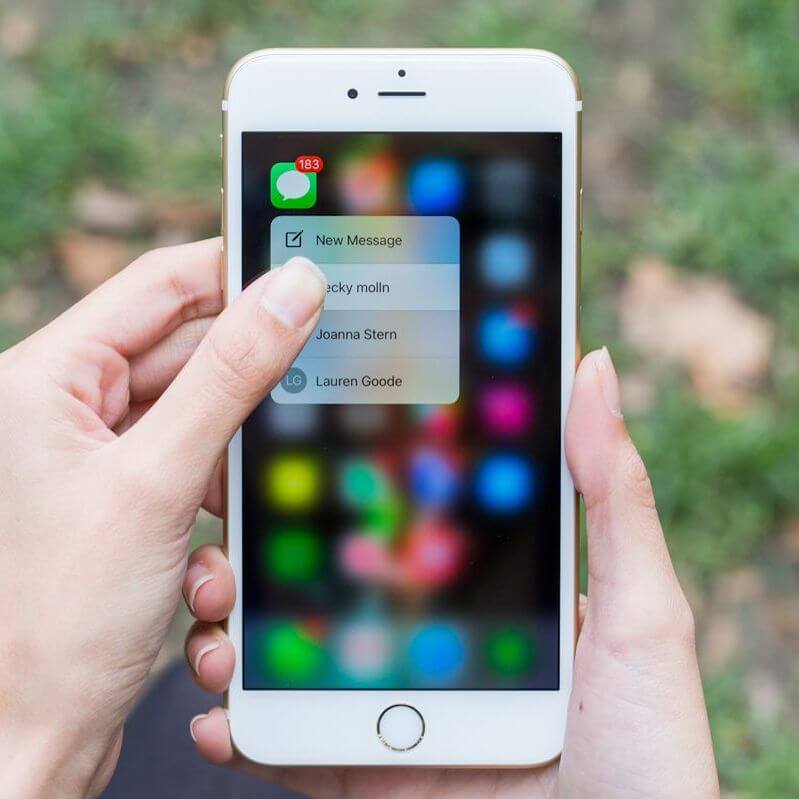

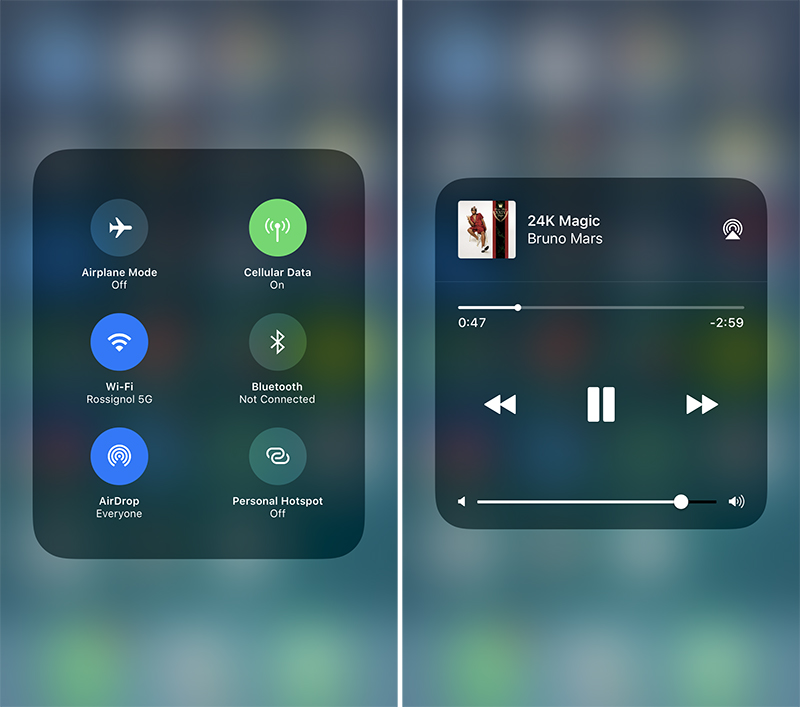

 д.
д.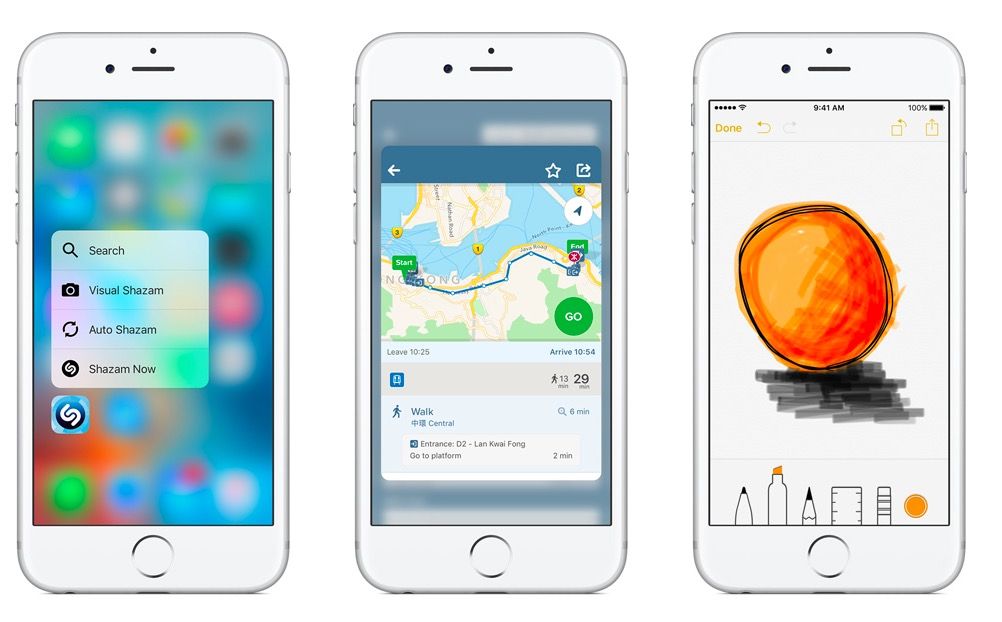 3 и выше)?
3 и выше)? Что это значит?
Что это значит? com на APPLE iPhone 11 Pro Max?
com на APPLE iPhone 11 Pro Max?